Excelの操作において決まった内容を繰り返し入力する場合、入力の手間を省いたり、タイプミスや入力者ごとの表記ゆれを無くしたりするために、プルダウン(ドロップダウンともいう)という機能が非常に有効です。
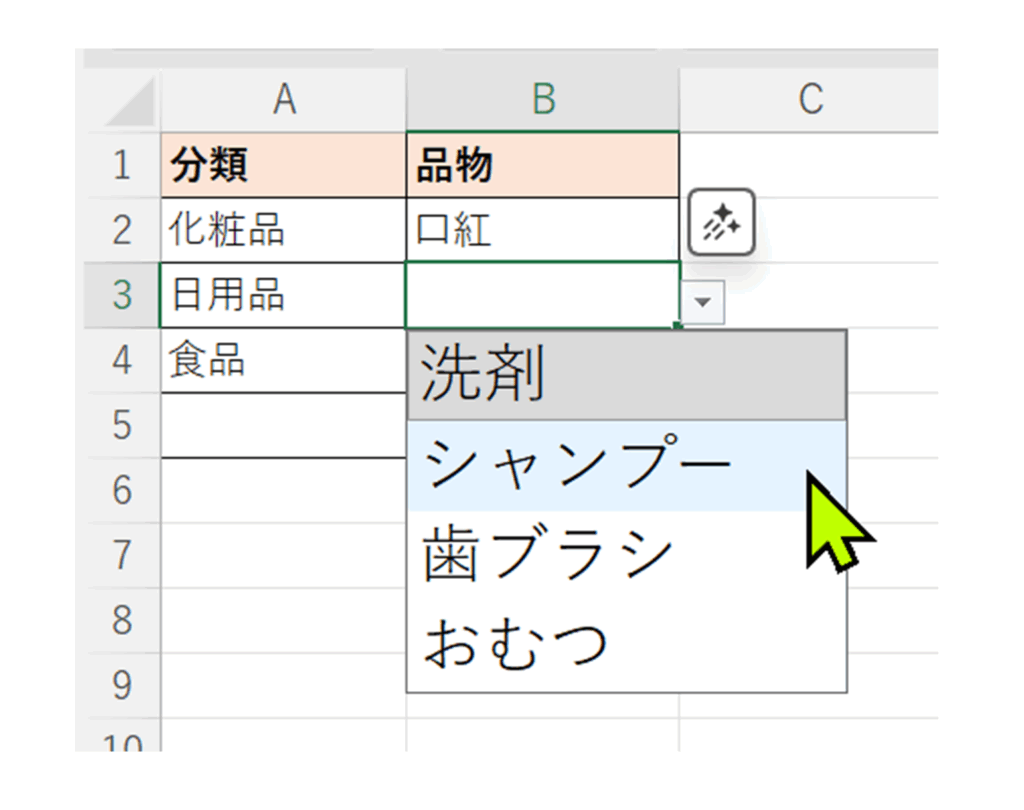
本記事ではExcelプルダウンの基本的な設定方法からリスト項目の追加、プルダウンの設定解除、さらにはプルダウンの選択項目と連動させた自動入力やセルの色付け方法といった応用的な活用法に至るまで詳しく解説します。
また、業務を効率化させるためのキーボード操作やよくある困りごとの解決方法についても解説します。
ぜひこの記事を参考にしてExcel業務効率化をしましょう!
プルダウンとは?
プルダウンとは、セルに入力できるデータをあらかじめ作成しておき、リストから選択する機能のことをいいます。
プルダウン設定されたセルを選択すると、右横に「▼」マークが表示され、それをクリックすると事前に登録されたリストが表示され、そこから選択すると入力が完了します。
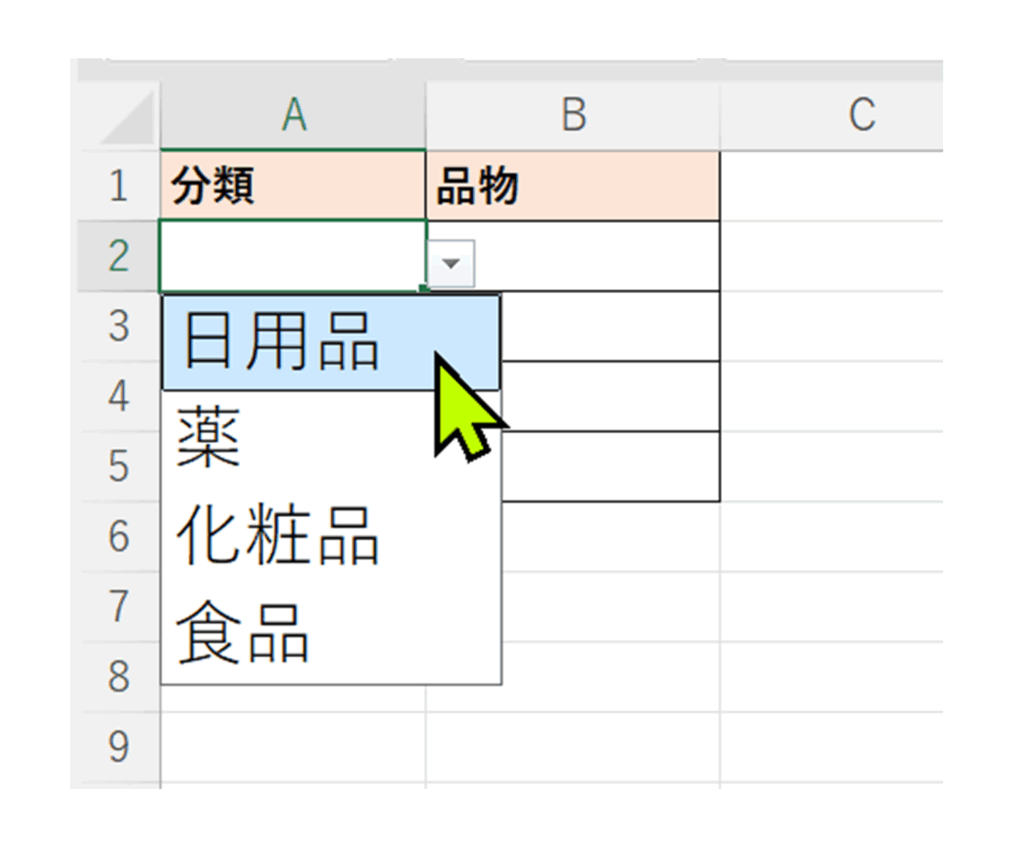
プルダウンの設定方法
プルダウンの設定方法には大きく分けて2パターンあります。
それぞれの設定方法や特徴について詳しく解説していきます。
項目リストを用意してプルダウンを設定する
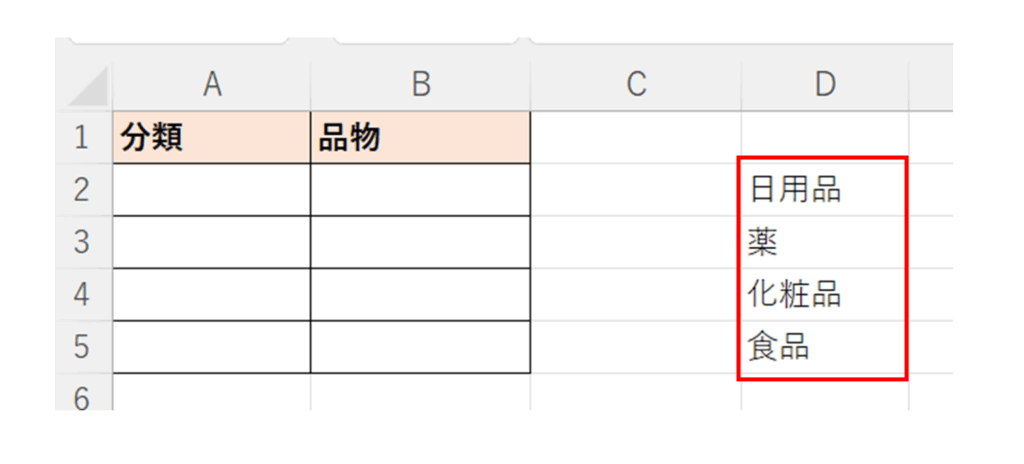

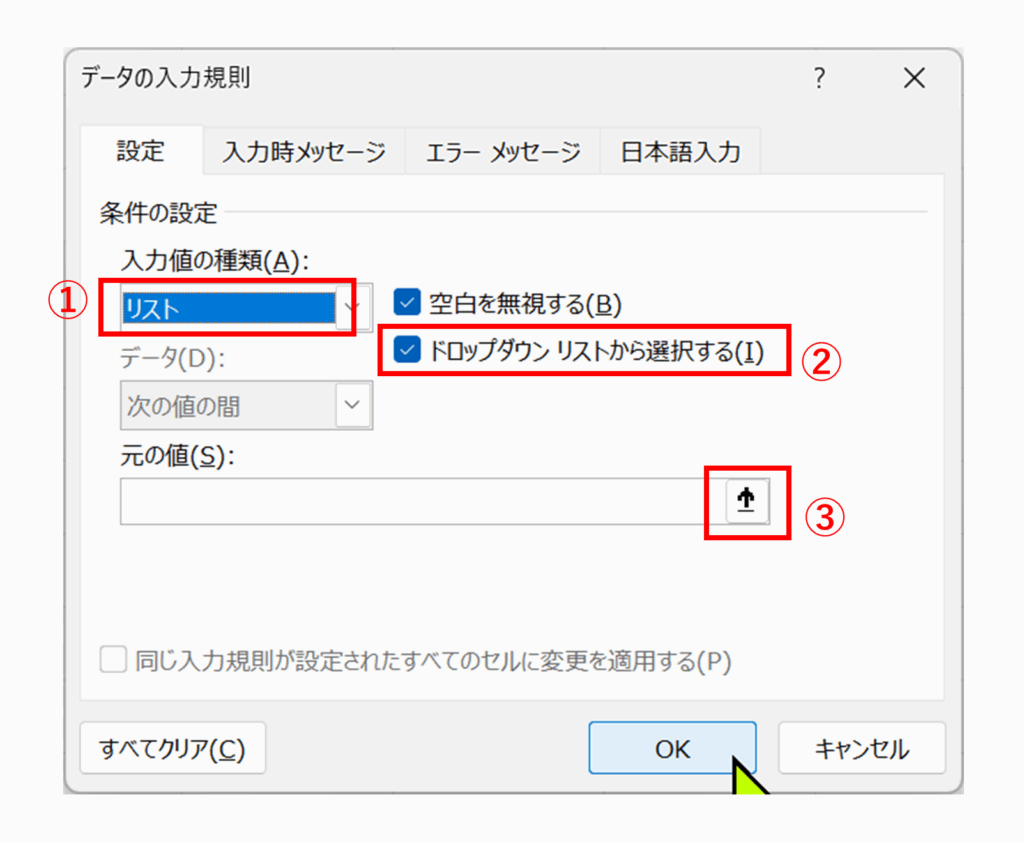
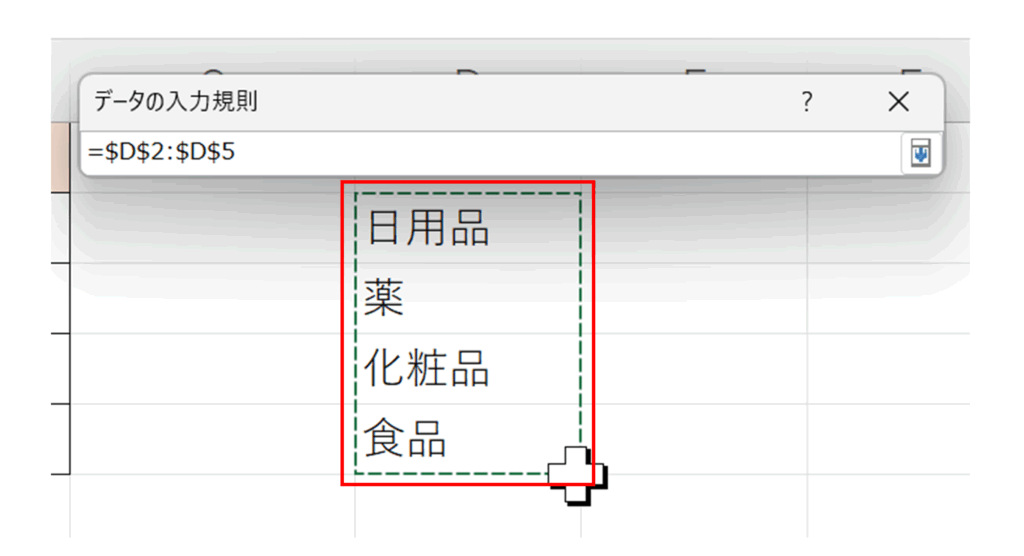
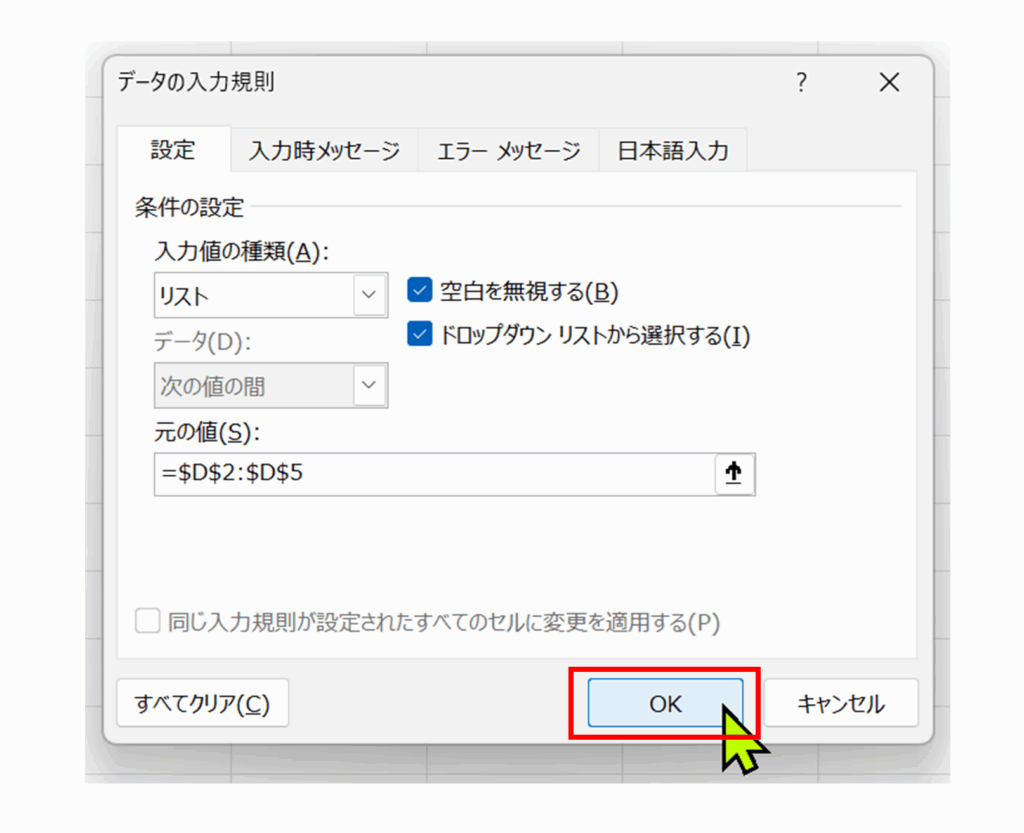
Excelサンプルデータ ダウンロード①
Excelサンプルデータを以下からダウンロードできますので、練習用などとしてご自由にご利用ください。
データの入力規則からプルダウンを設定する
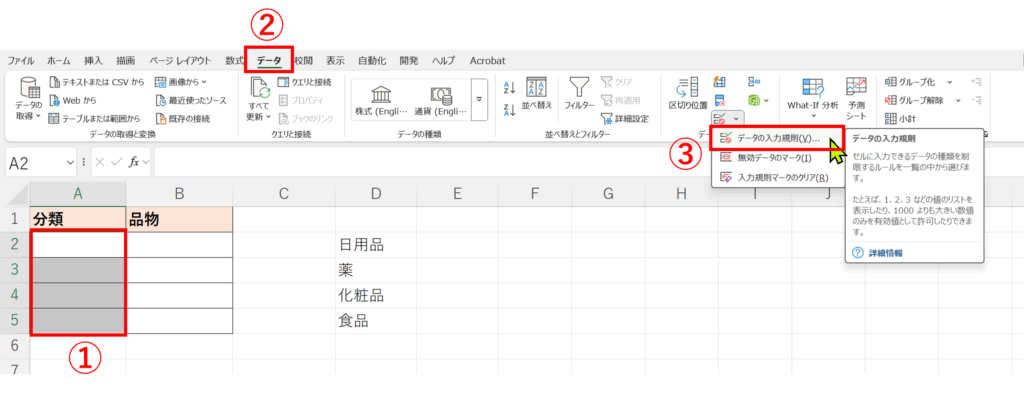
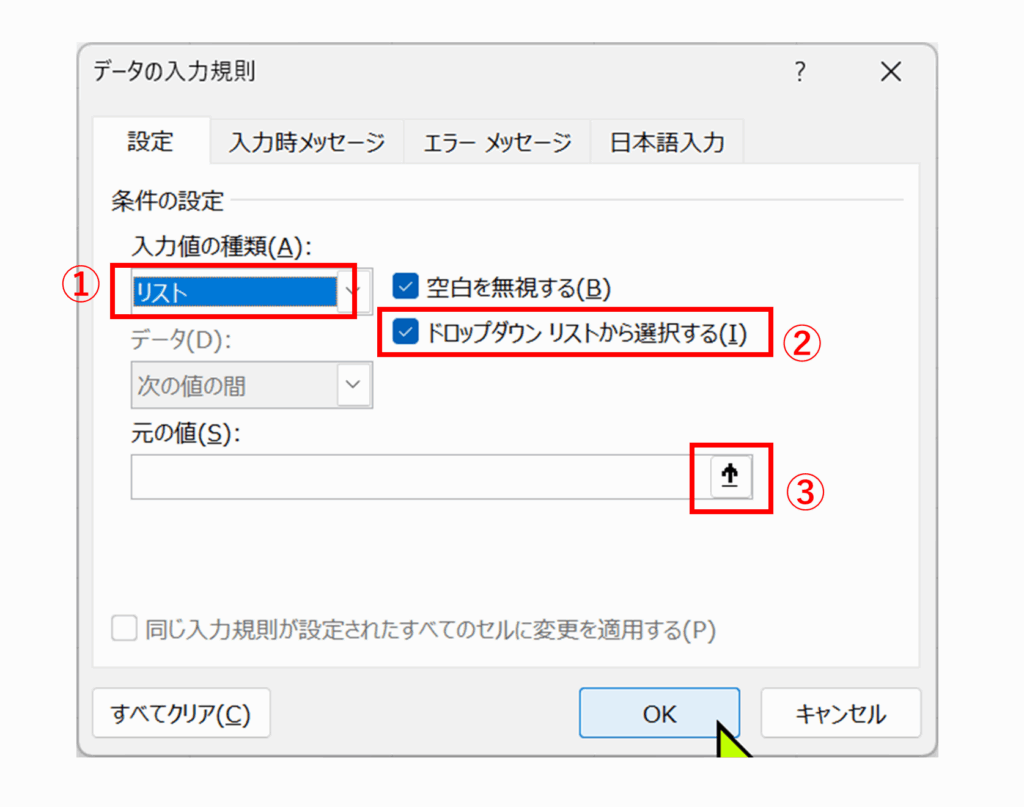
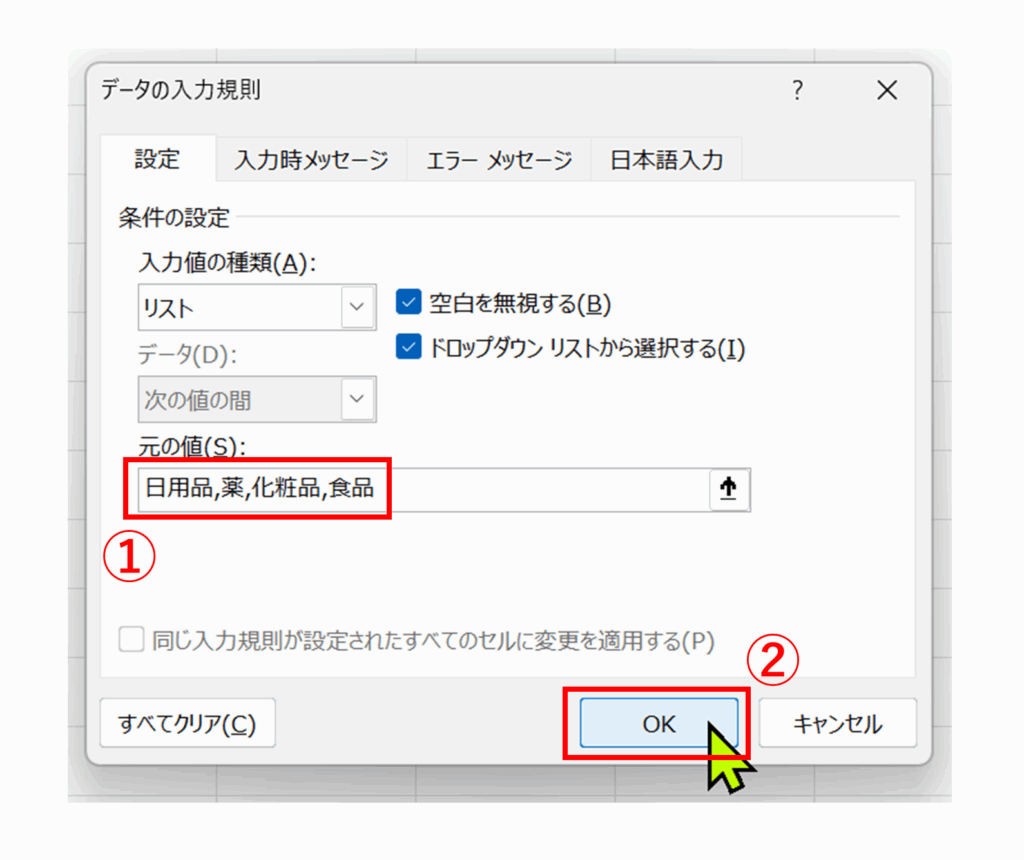
Excelサンプルデータ ダウンロード②
Excelサンプルデータを以下からダウンロードできますので、練習用などとしてご自由にご利用ください。
どちらの設定がおすすめ?
2つのプルダウン設定方法を解説してきましたが、それぞれ以下のような特徴があります。
使用用途に応じて設定を使い分けてみてください。
| 設定方法 | 適した条件 | 使用例 |
|---|---|---|
| 項目リストを用意 | ・リストの増減がある場合 ・リストの項目数が多い時 | 商品リスト、社員名簿 など |
| データの入力規則から | ・リストの増減が少ない場合 ・リストの項目数が少ない時 | 出欠確認、成績判定(優・良・可・不可) など |
リストの項目を追加・削除するには
プルダウン設定をした後、リストの項目を追加、削除する必要が出てくることも多いでしょう。
先ほど解説した2パターンのプルダウン設定方法ごとに手順が異なりますのでそれぞれ詳しく解説していきます。
リストをテーブル化して追加・削除する
こちらはプルダウンの設定方法の1つ目に解説した「項目リストを用意してプルダウン設定」する応用編です。
手順は少々複雑ですが、一度設定してしまえばリストの追加・削除がとても簡単なので、初めからリストの増減が想定されるプルダウン設定をする場合はこの方法がおすすめです。
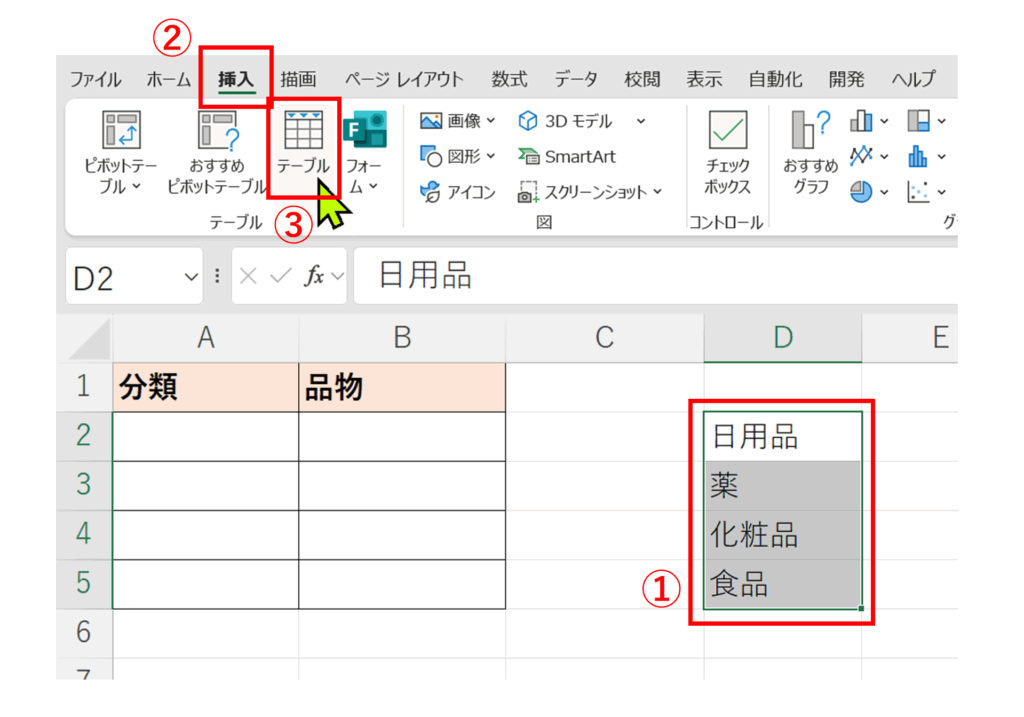
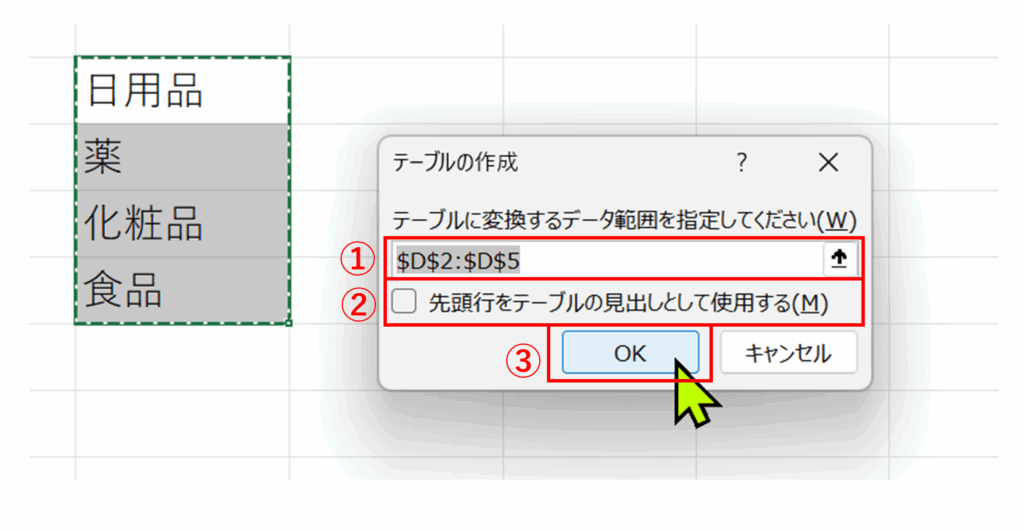
- テーブルとは:Excelの「テーブル機能」を使って作成された特別な表のことをいい、自動的な書式設定や、データ追加時の自動拡張等の機能があり、表データをテーブル化することでデータの管理や分析を効率化することできます
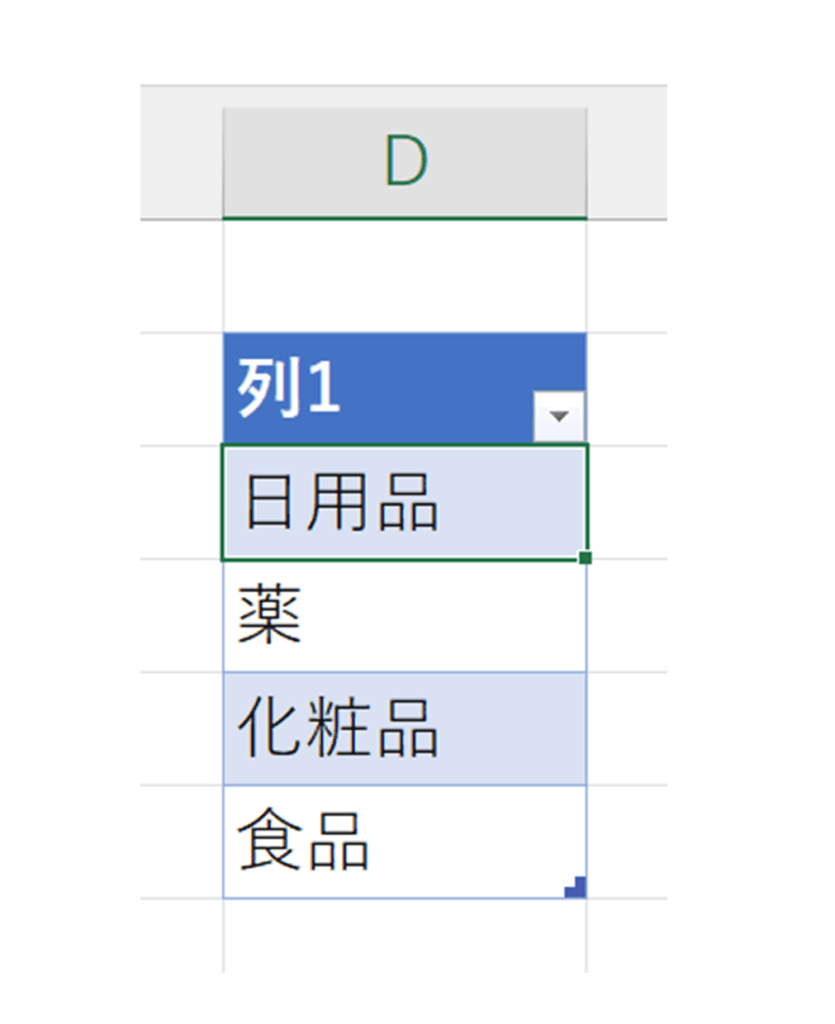
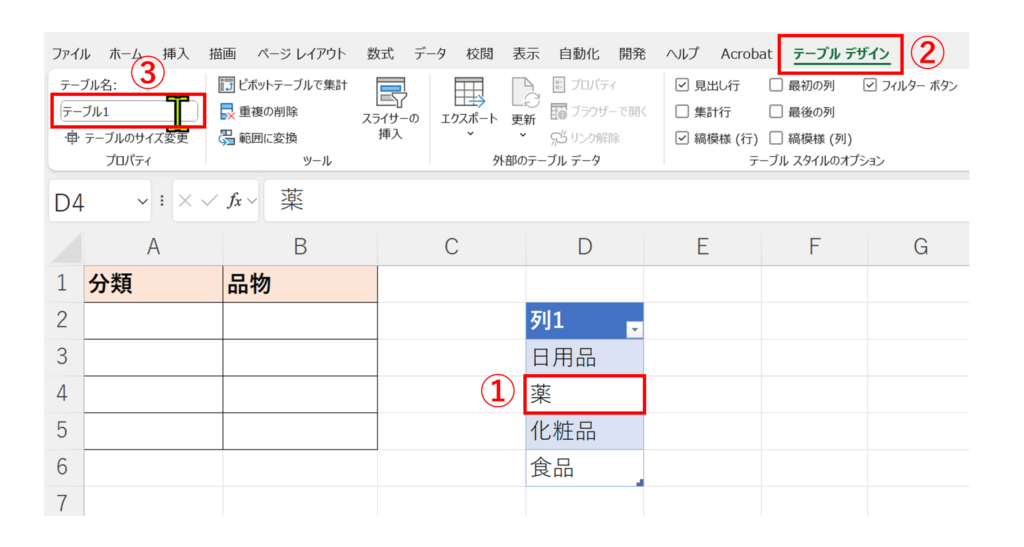
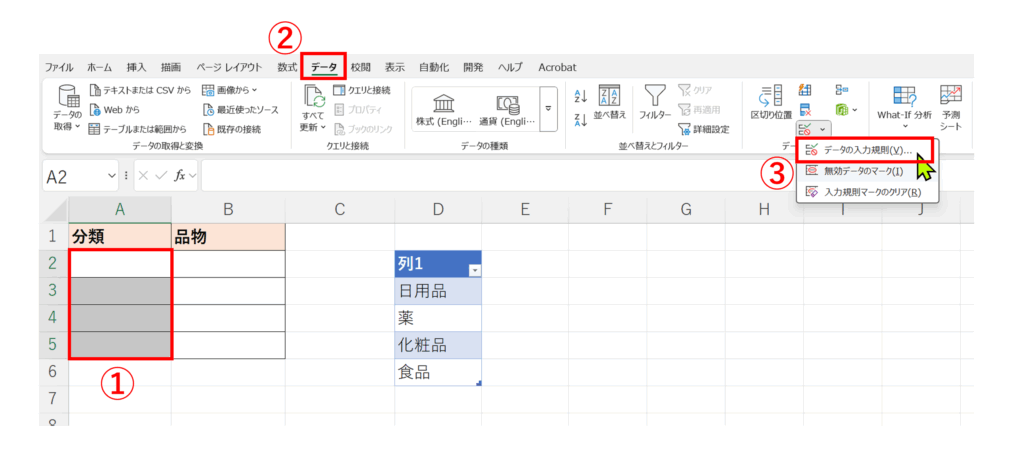
※テーブル名は先ほど手順4でコピーしたものを貼付
※テーブル名以外の文字、記号は全て半角
| 数式:=INDIRECT(“テーブル名”) |
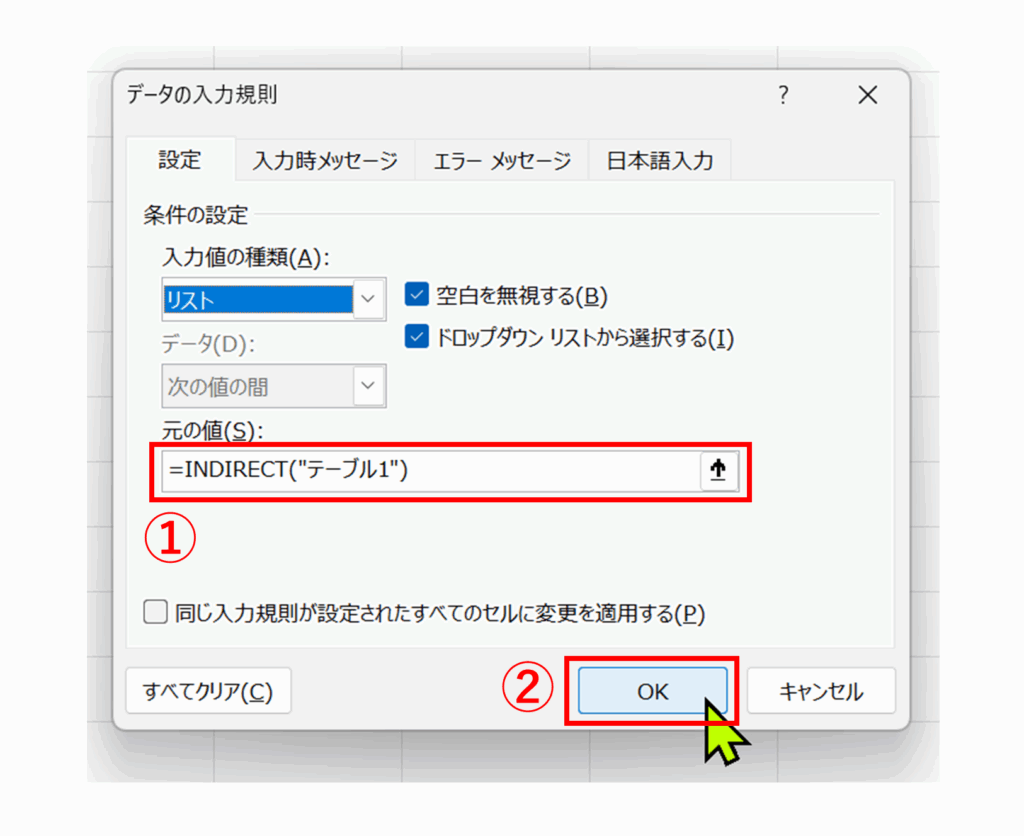
4-1.リストに項目を追加する場合
テーブル化したリストの最終行のすぐ下のセルに、追加したい項目を入力しEnterを押すと、自動的にテーブルに設定され、プルダウンリストにも反映される
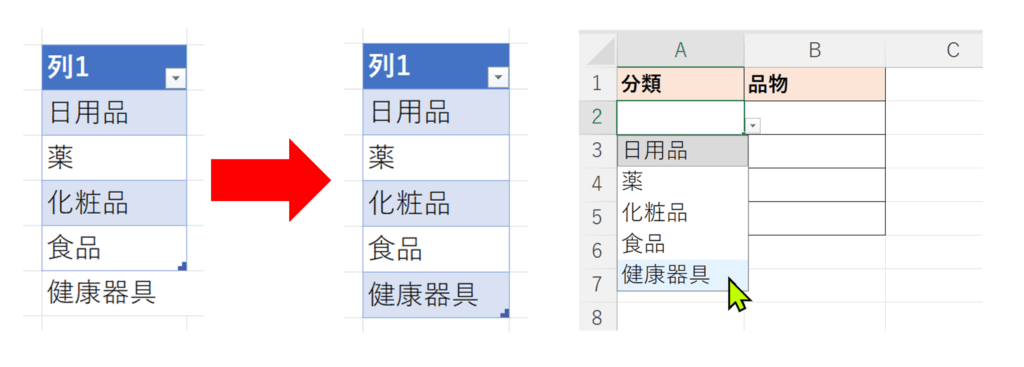
4-2.リストの項目を削除する場合
テーブル化したリストの任意の項目を削除した後、削除後の空白のセル上で右クリックをして「削除」の「テーブルの行」を選択
- テーブル内に空欄が残ったままだと、プルダウン選択時にも空欄が残ってしまうのでテーブル内には空欄を残さないようにする
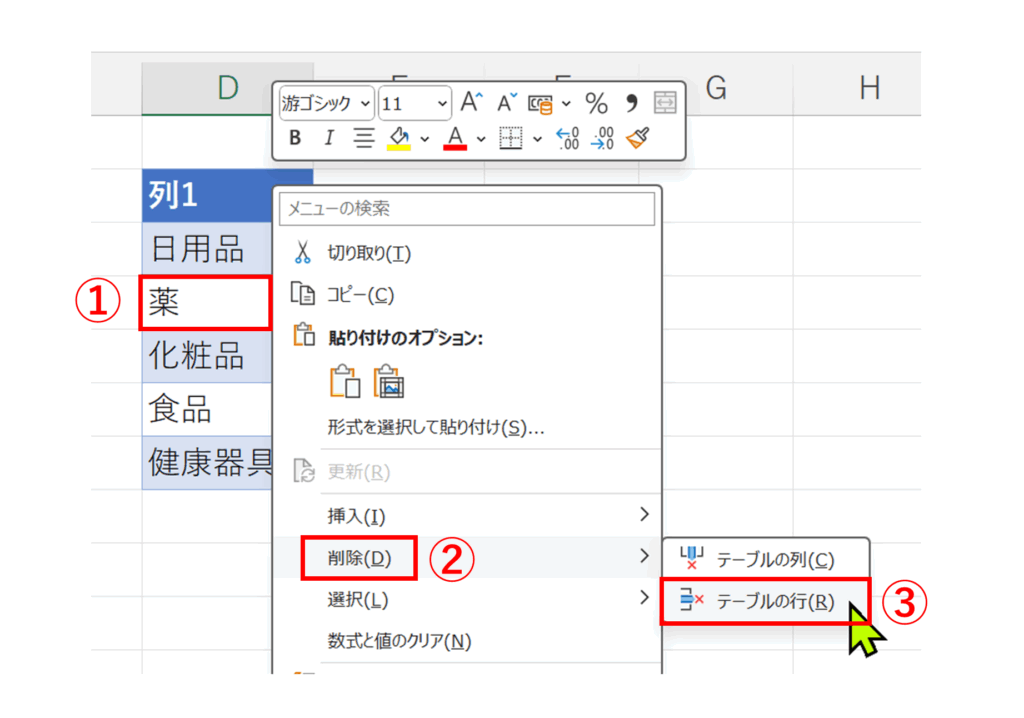
Excelサンプルデータ ダウンロード③
Excelサンプルデータを以下からダウンロードできますので、練習用などとしてご自由にご利用ください。
データの入力規則にて項目を追加・削除する
こちらはプルダウンの設定方法の2つ目に解説した「データの入力規則からプルダウンを設定」した際にリスト項目を追加・削除する方法を解説します。
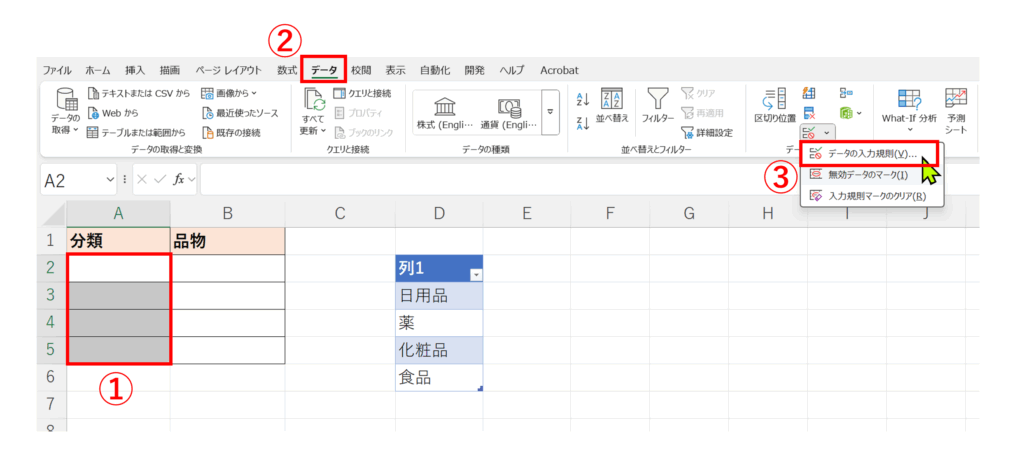
①「元の値」に半角の「,」と追加したい項目を入力し、②「OK」をクリック
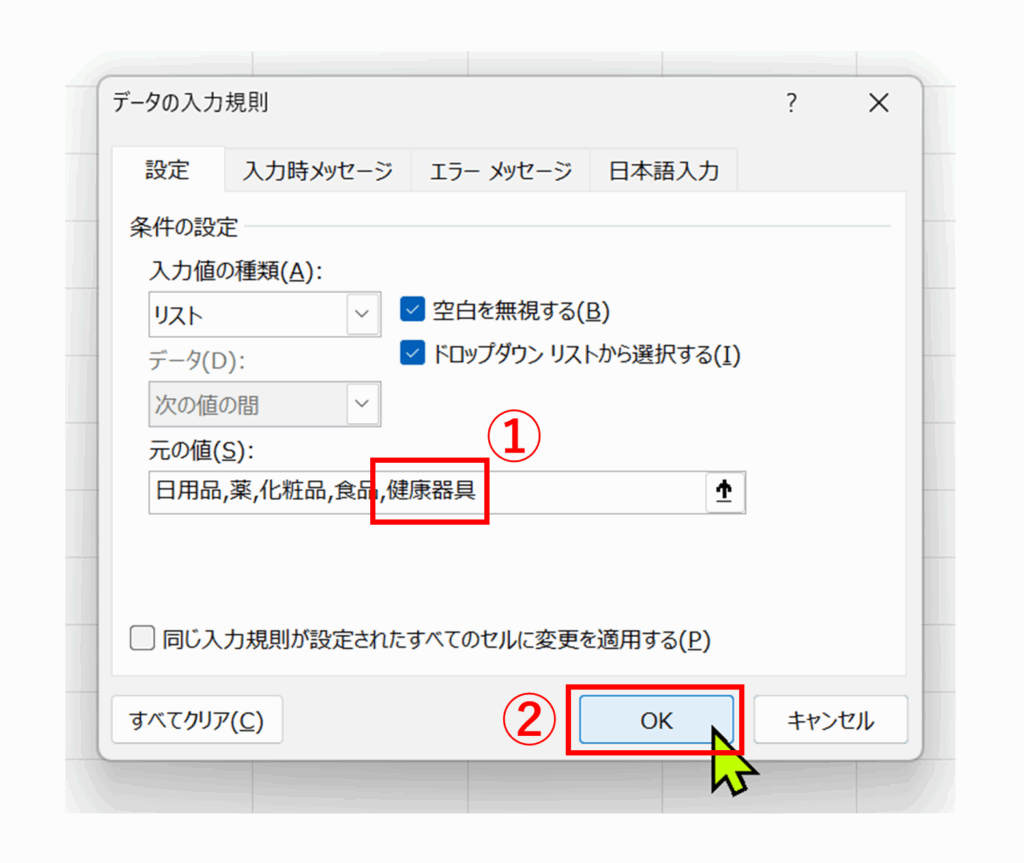
「元の値」から削除したい項目と半角の「,」を削除し、OKをクリック
プルダウン設定を解除する方法
一度設定したプルダウン設定を解除したいときの手順を、完全に解除する場合と、値や書式を残したまま解除する場合の2つの目的別に解説します。
完全に解除する
元々入力されていた値や設定されていた書式も全て解除する手順を2パターン解説します。
空白セルをコピーして貼り付け
最も簡単な方法ですが、書式設定などをしていない空白セルを見つけるのが困難な場合はおすすめしません。
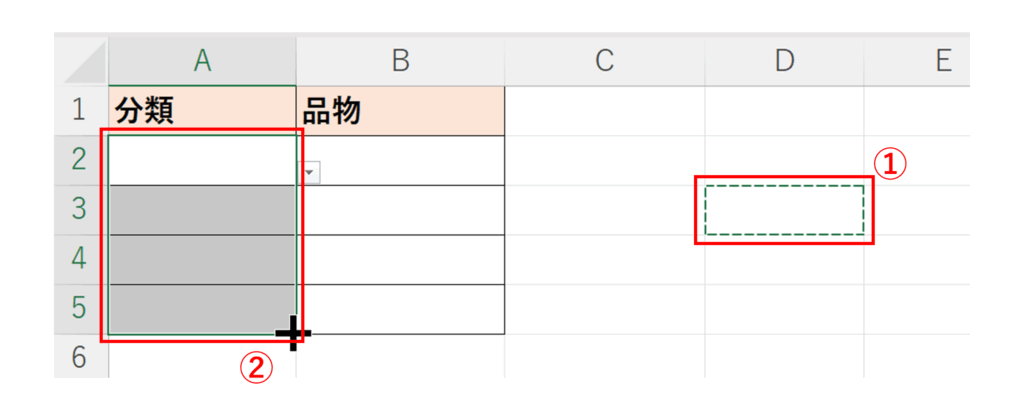
「すべてクリア」で解除する
少し手順は増えますが、空白セルを見つけなくても解除できる方法です。
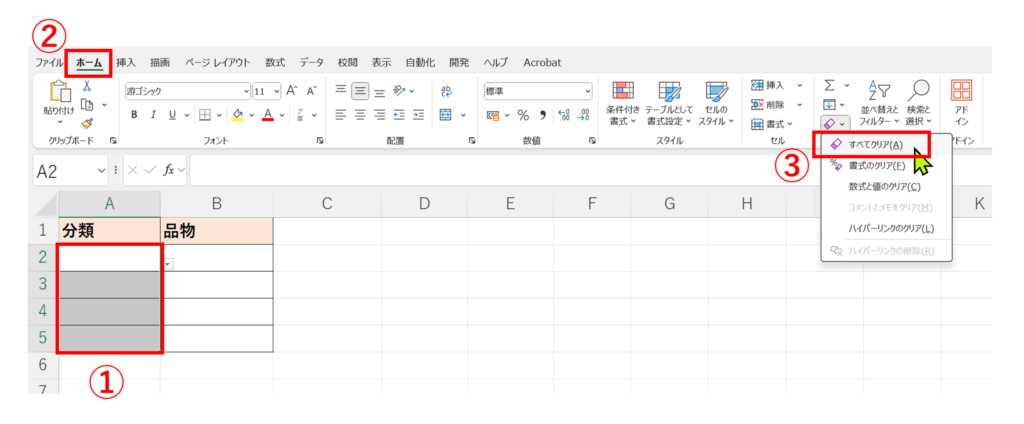
値も書式設定も残したままプルダウン設定のみ解除
プルダウン選択した値や、あらかじめ設定していた書式設定を残したままプルダウン設定のみ解除する際の手順です。
空白セルをコピーして形式を選択して貼り付け
手順は簡単ですが、空白セルを見つけるのが困難な場合はおすすめしません。
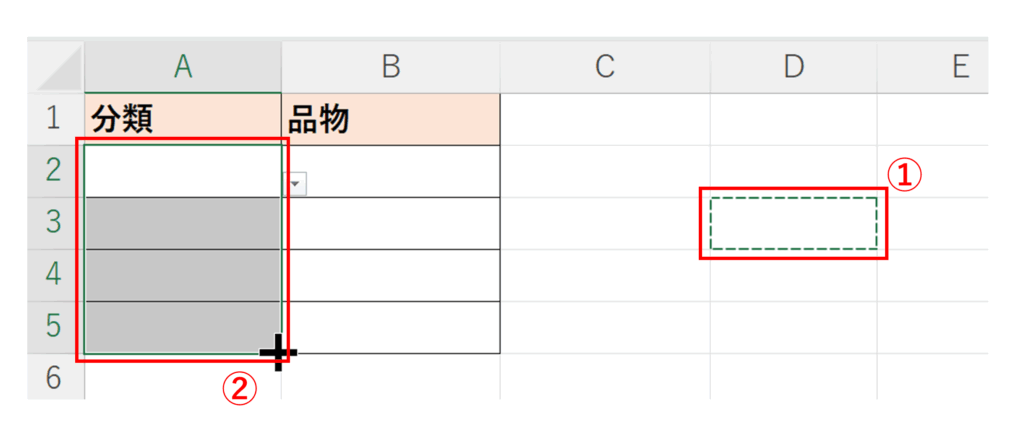
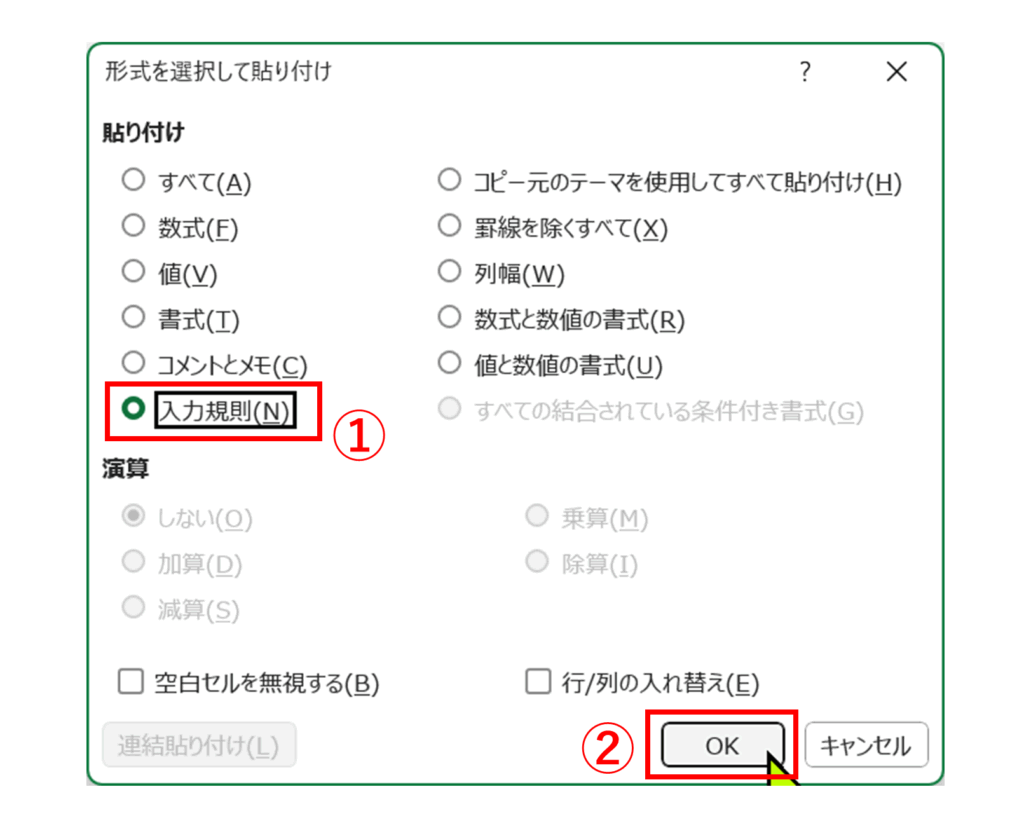
データの入力規則から解除
空白セルを見つけなくても解除できる方法です。
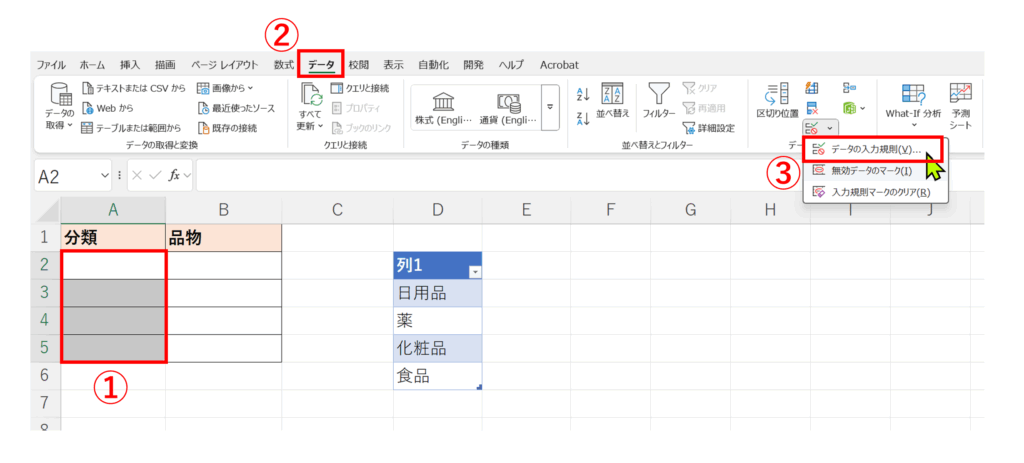
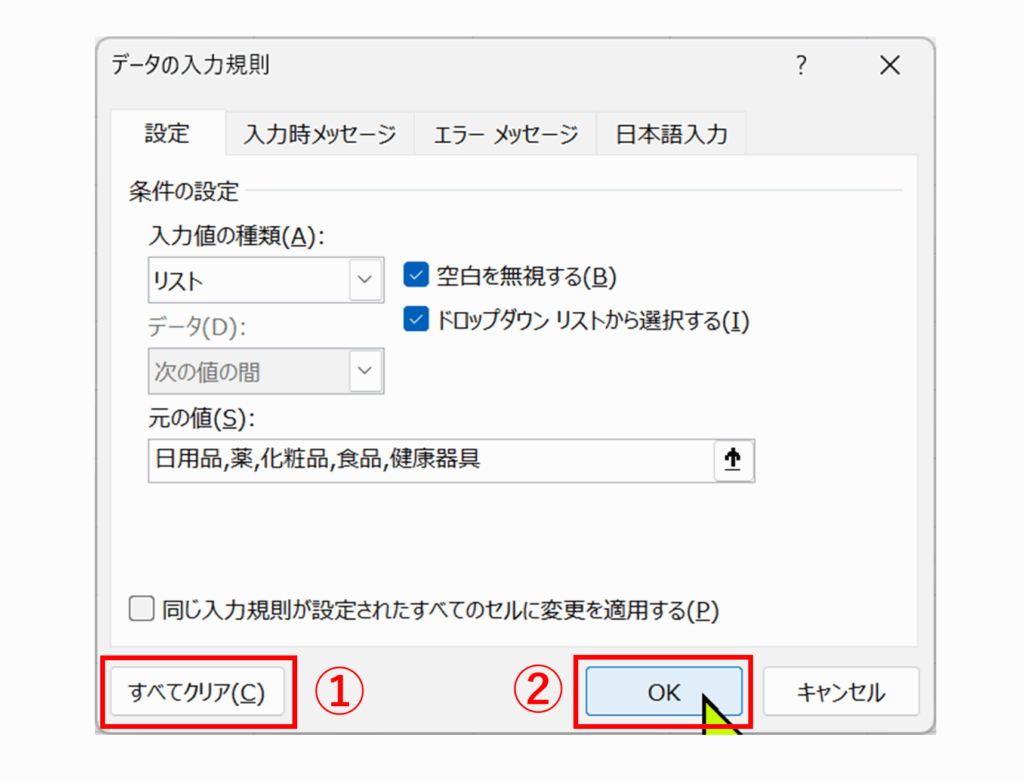
プルダウンで使えるキーボード操作
プルダウンの操作をキーボードで行うことで、作業効率がアップします。
ぜひ積極的に活用してください!
| 目的 | キーボード操作 |
|---|---|
| プルダウンのリストを選択する | Alt+↓ ⇒ ↓で項目選択 ⇒ Enter |
| リスト選択を中断する | プルダウンリスト表示中に Esc |
| リストの先頭or末尾にジャンプする | リスト選択中に 先頭へ:Home 末尾へ:End |
【応用】プルダウンの選択内容に連動して表示を変える
プルダウン設定の応用として、あるプルダウンを選択した際に、その選択内容に応じて表示を変化させる方法があります。
今回はその中でもよく使う3パターンについて解説します。
プルダウンリストを連動させて別セルのリストを変化させる
あるプルダウンを選択した際、その選択内容に連動して別セルに設定したプルダウンのリスト項目を変化させる方法につて解説します。
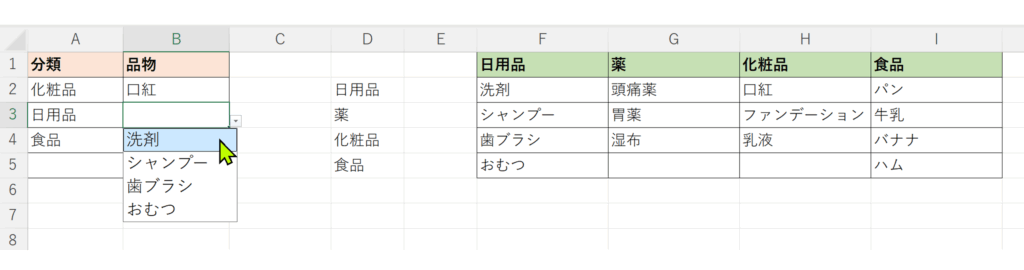
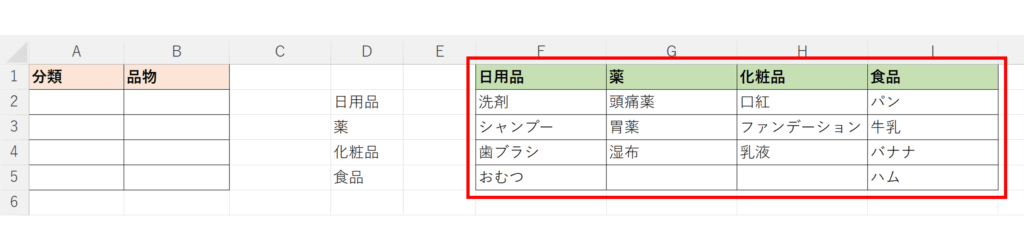
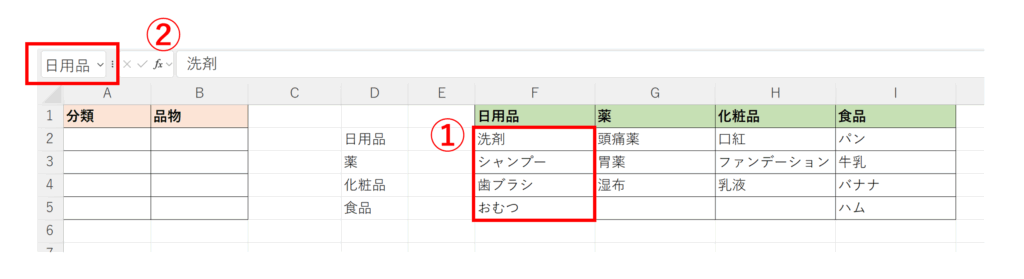
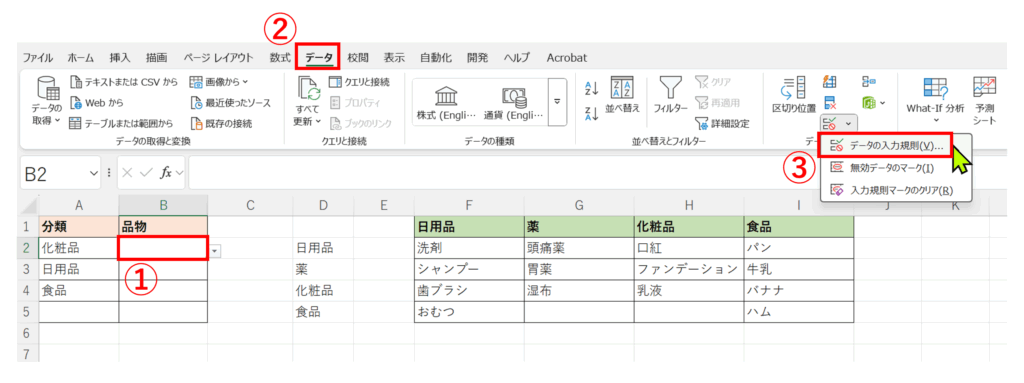
| 数式:=INDIRECT(“連動元セル”) ← ここでは「A2」 |
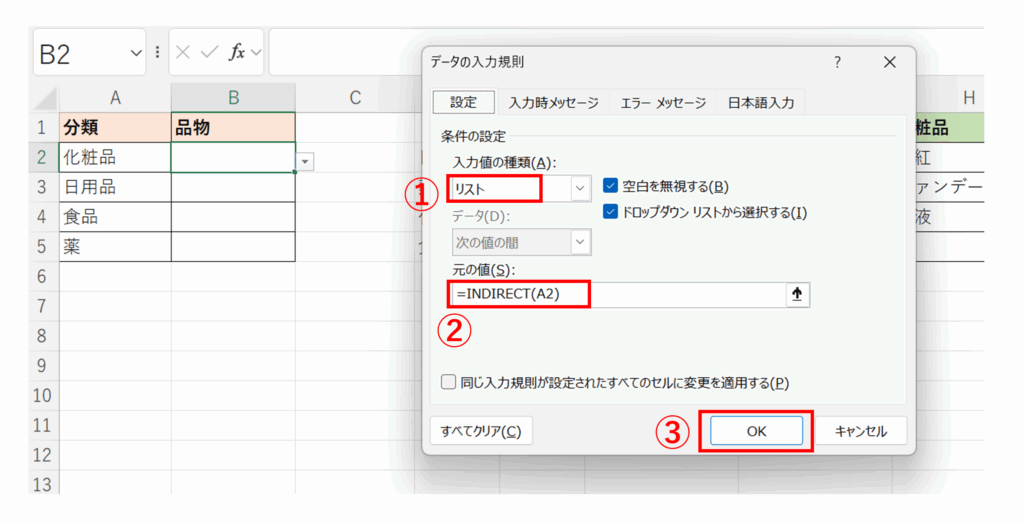
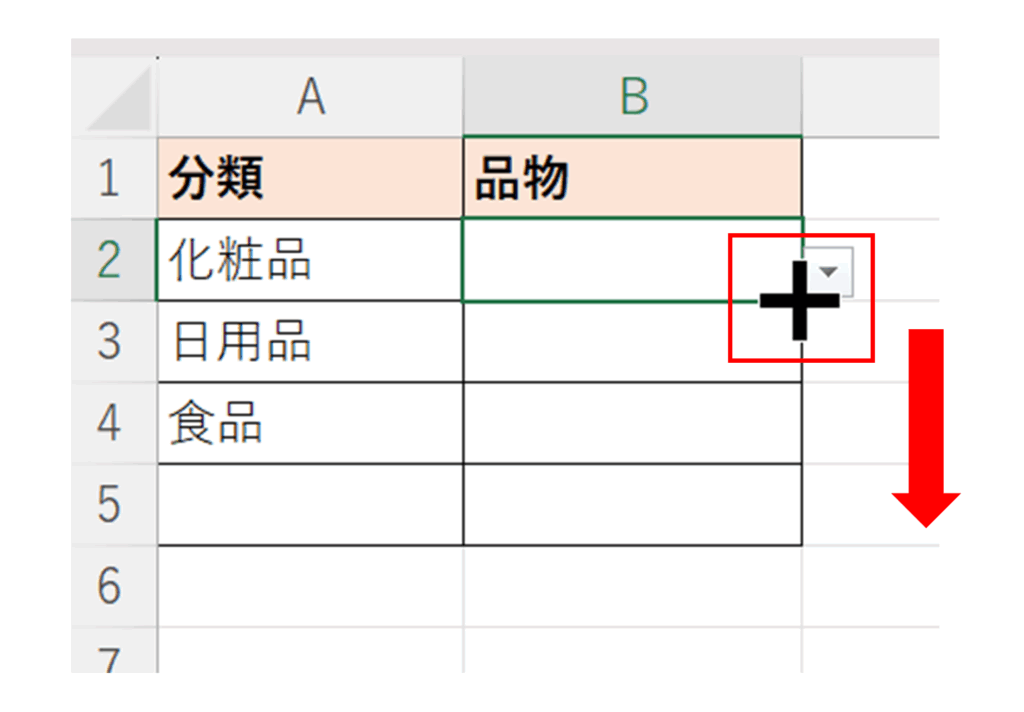
または、先ほど設定したセルと、それ以下の連動設定したいセルを選択し、Ctrl+Dを押すと選択範囲内全てに連動設定が適用される
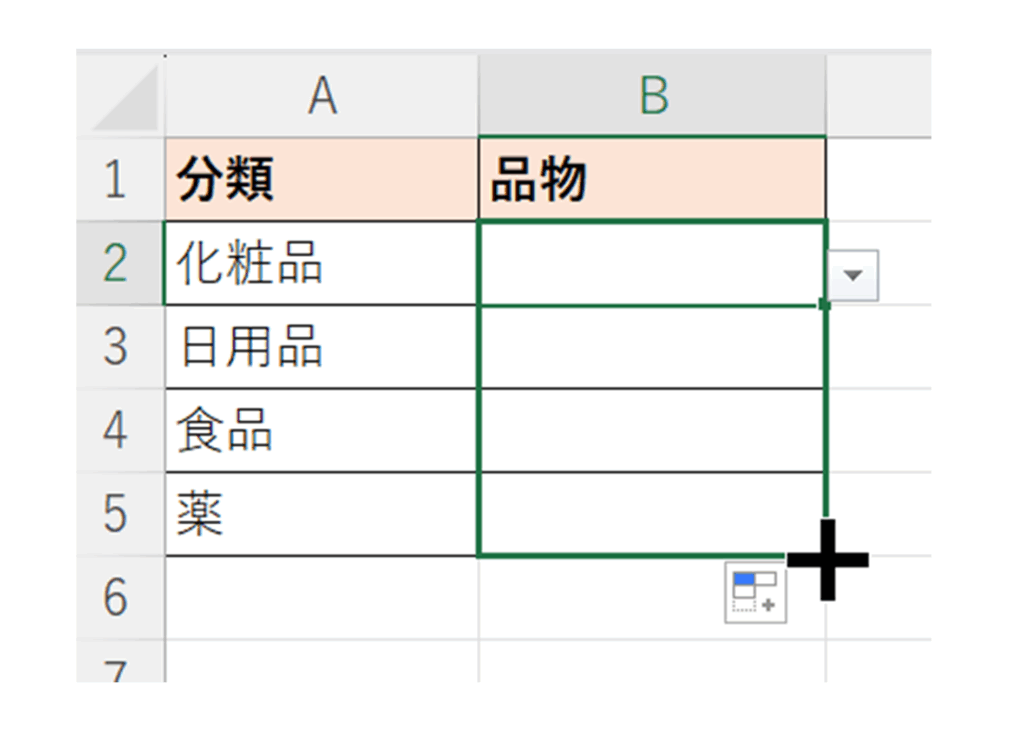
Excelサンプルデータ ダウンロード④
Excelサンプルデータを以下からダウンロードできますので、練習用などとしてご自由にご利用ください。
プルダウン選択した項目に連動して別セルに自動入力させる方法
「みかん」と選択すると隣のセルに自動で「100円」と表示させるように、プルダウンの選択項目に連動して別セルに自動的に値を入力する方法を解説します。
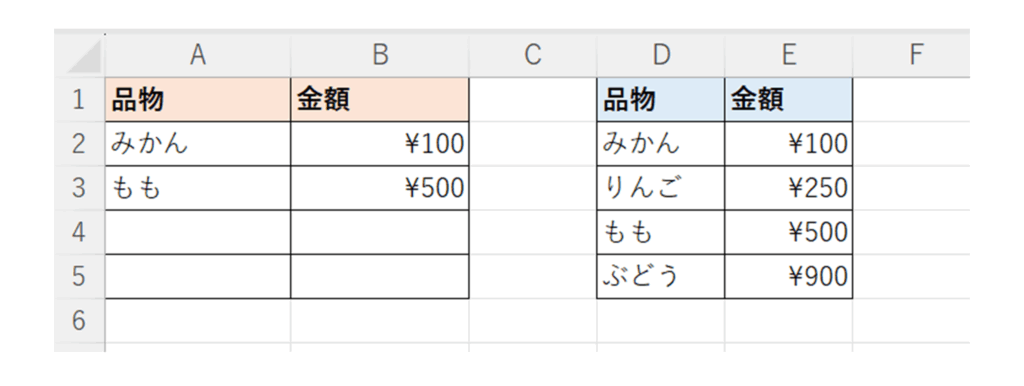
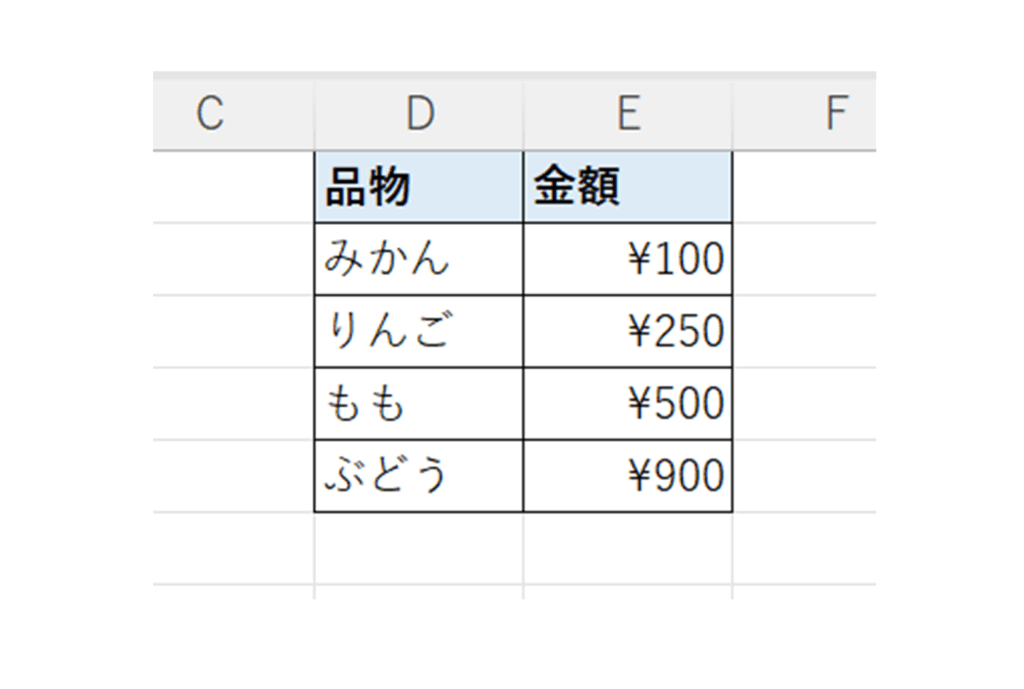
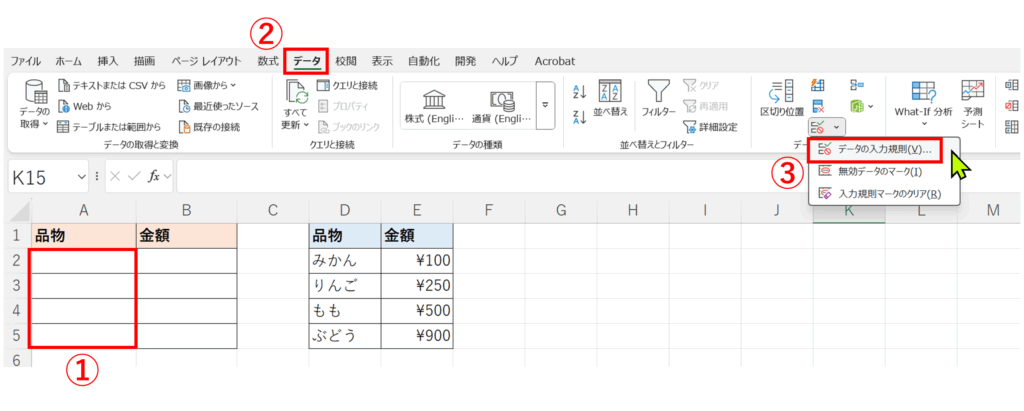
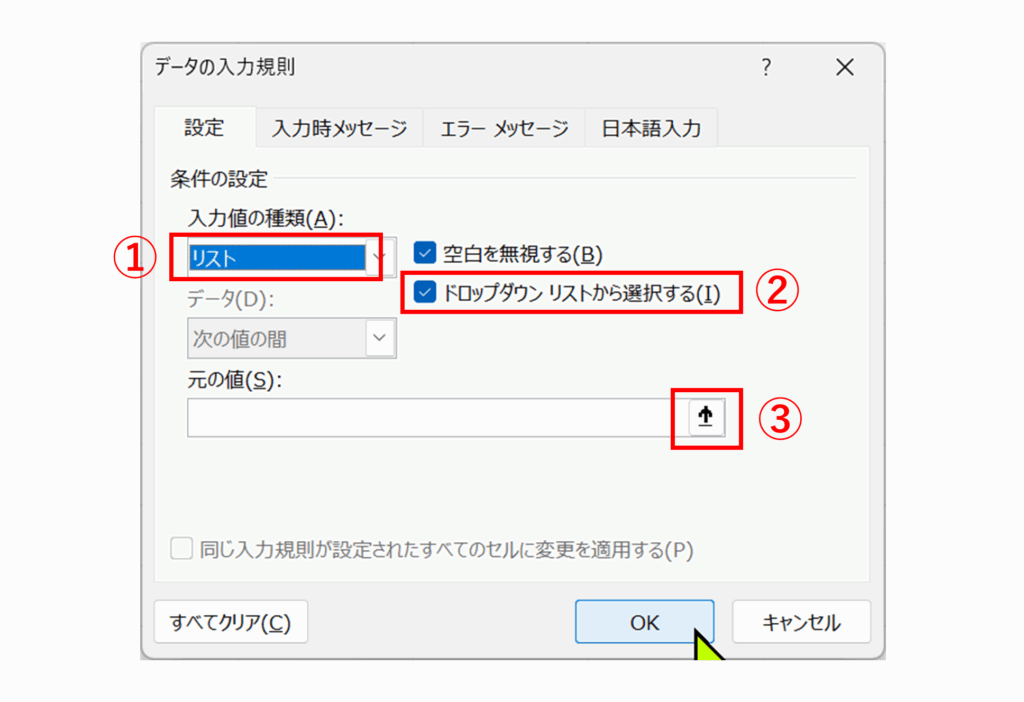
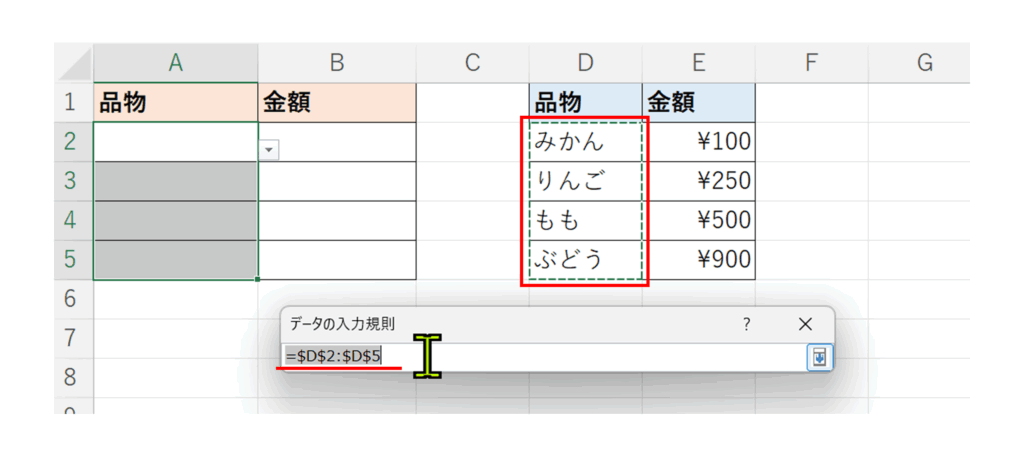
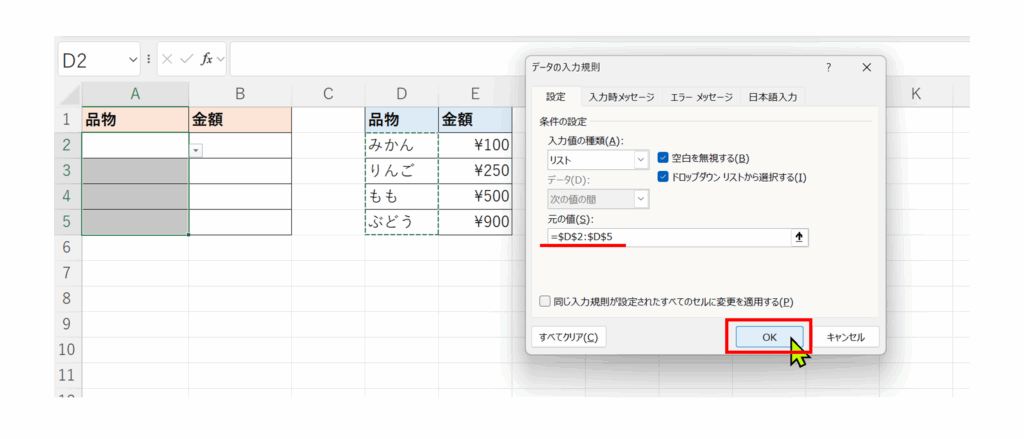
- この時、参照元は絶対参照に設定する
- 絶対参照とは:セルの位置を固定して参照する方法のことです
通常、セルを参照するときは、あるセルを別のセルへコピーすると参照先も自動的に変わりますが、絶対参照にすることで、参照先を固定することができます
行番号列番号それぞれの先頭に$マークを付けることで設定できます
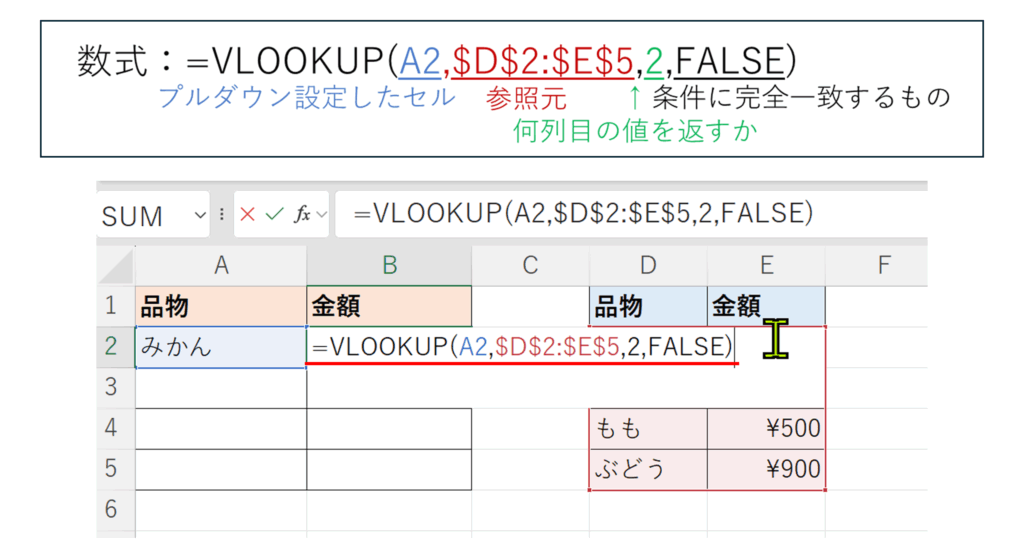
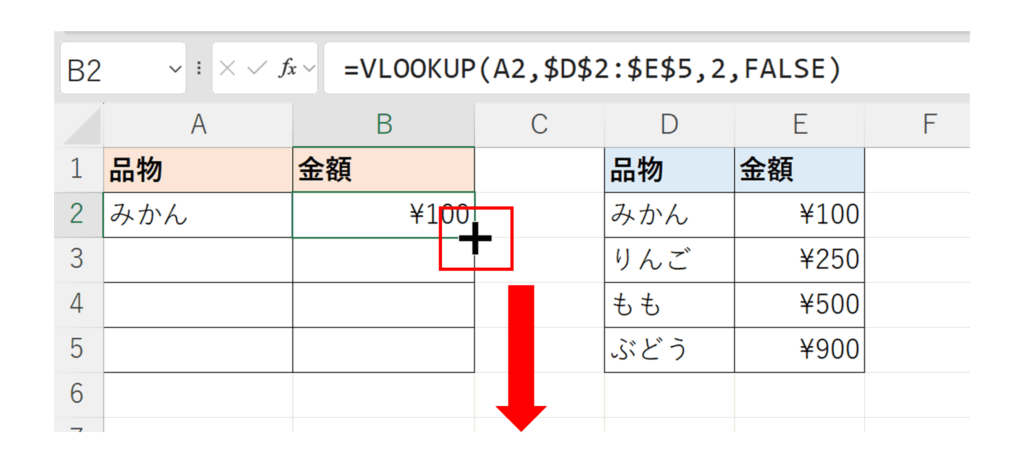
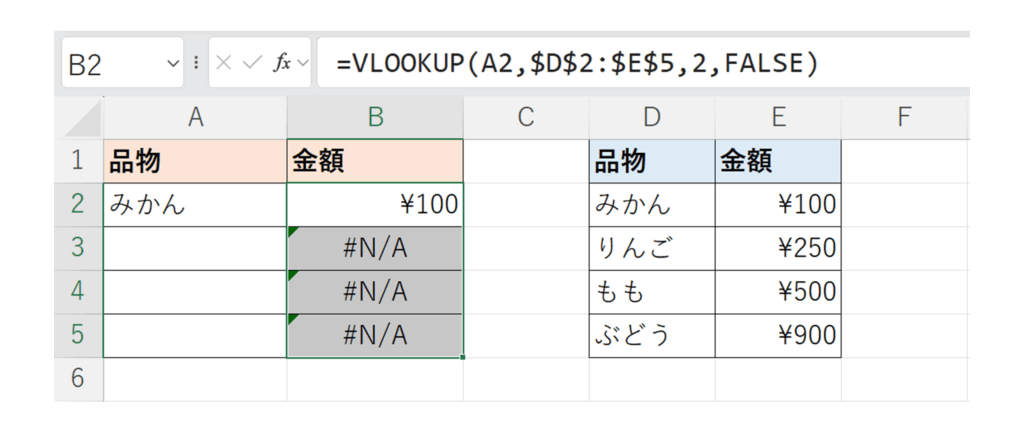
または、先ほど設定したセルと、それ以下の連動設定したいセルを選択し、Ctrl+Dを押すと選択範囲内全てに連動設定が適用される
Excelサンプルデータ ダウンロード⑤
Excelサンプルデータを以下からダウンロードできますので、練習用などとしてご自由にご利用ください。
プルダウン選択した項目に連動してセルを自動的に色付けする方法
プルダウン選択した項目に連動してそのセルの色を自動的に色付けする方法について解説します。
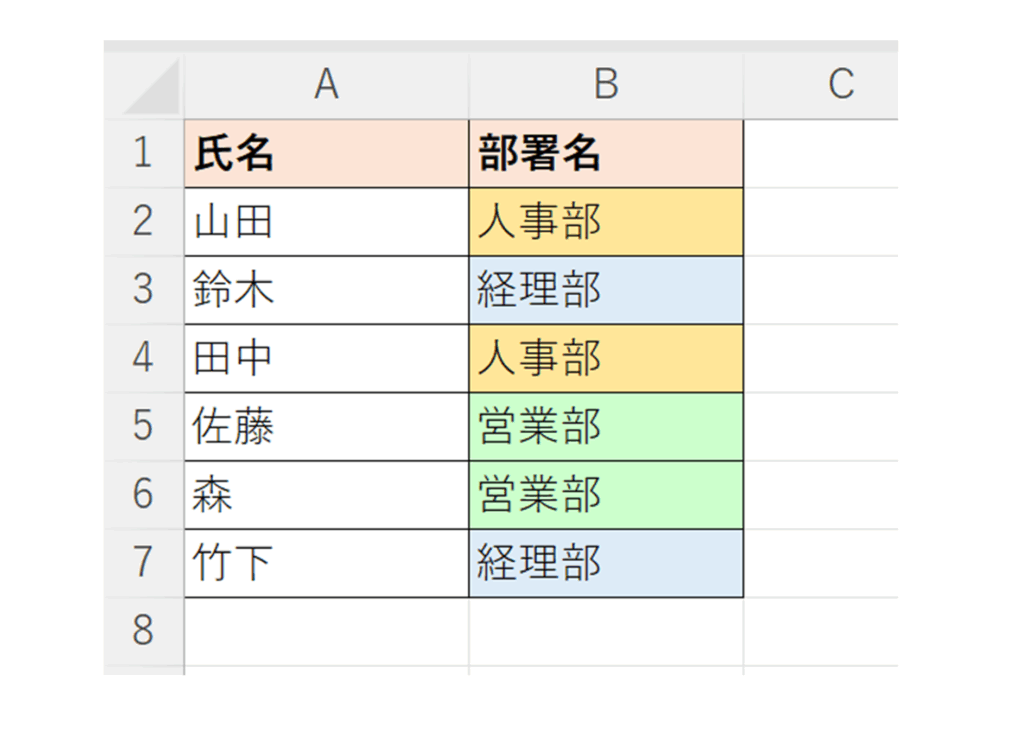
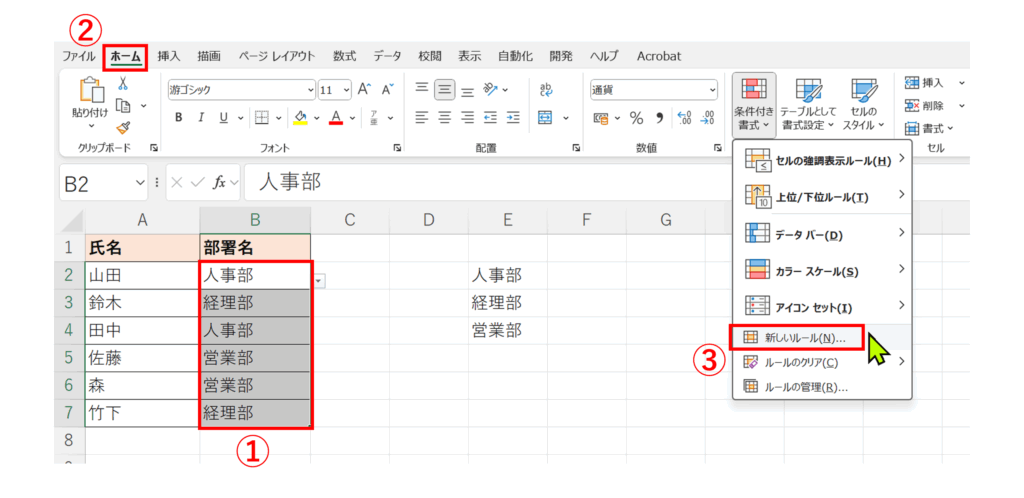
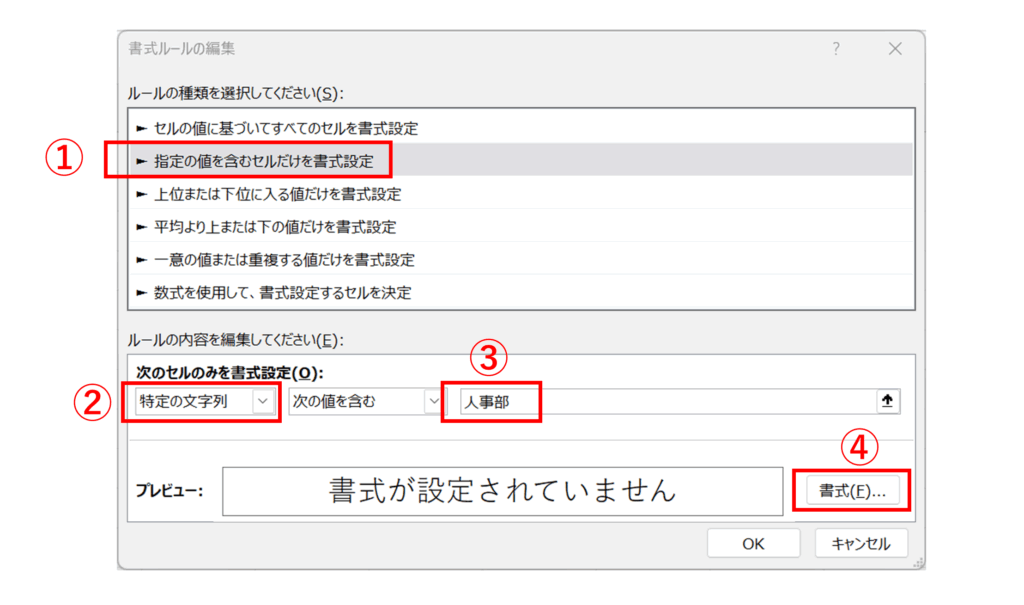
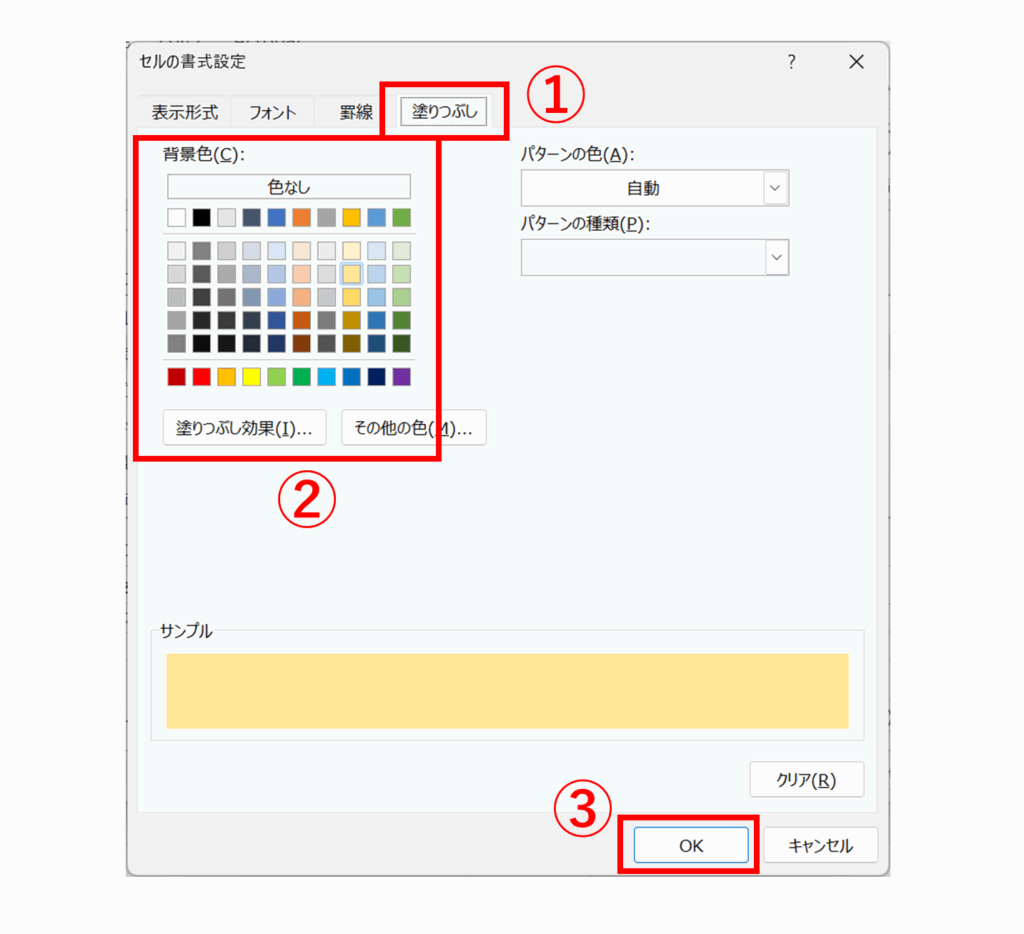
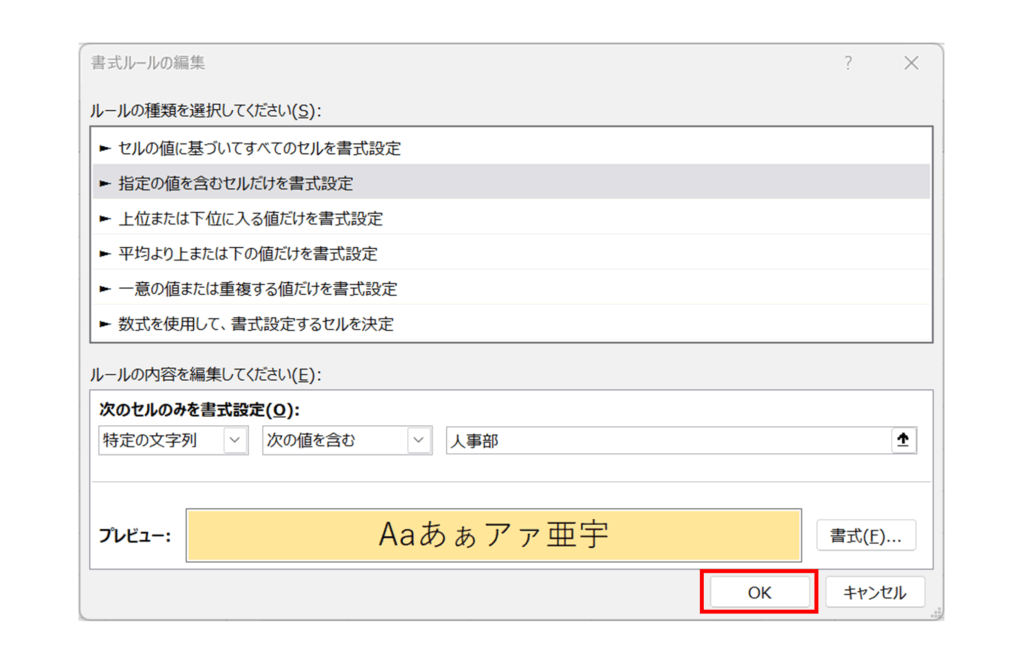
Excelサンプルデータ ダウンロード⑥
Excelサンプルデータを以下からダウンロードできますので、練習用などとしてご自由にご利用ください。
困ったときは?
Excelのプルダウン設定をする上で直面する、よくあるトラブルの解決方法について解説します。
プルダウンの▼が表示されない
プルダウン設定をしたはずなのに、セルの右側に▼マークが出てこないときの解決方法です。
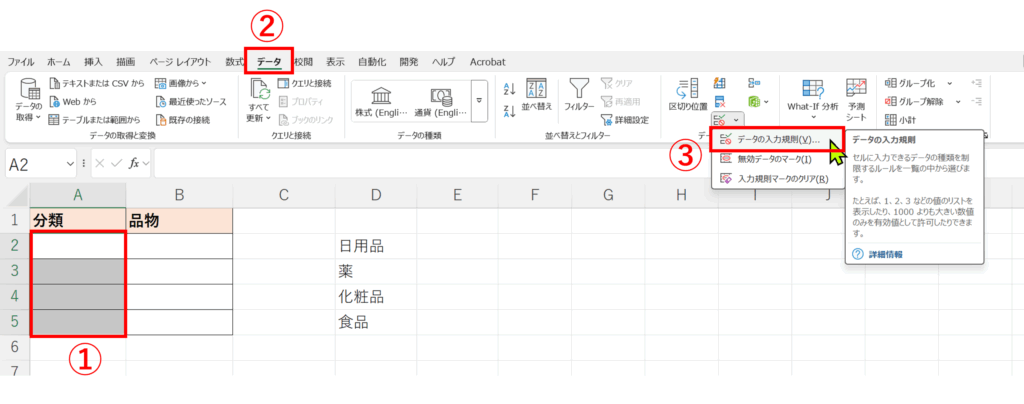
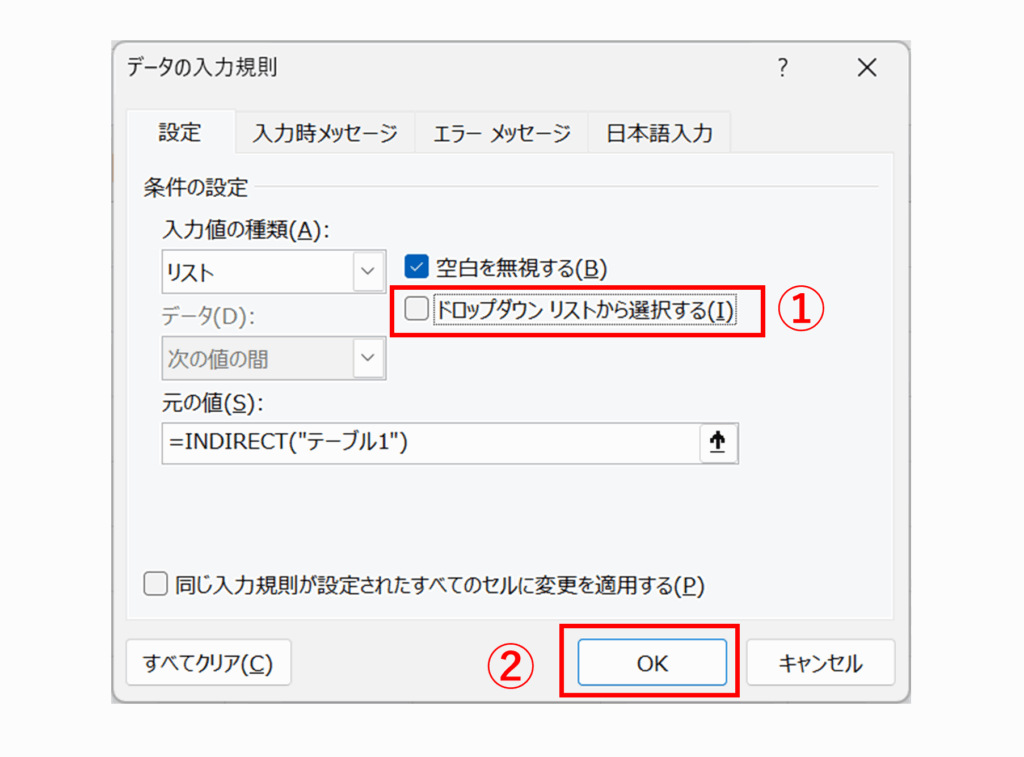
プルダウンが設定されたセルを探す
プルダウンをどのセルに設定したか探したいときの手順を解説します。
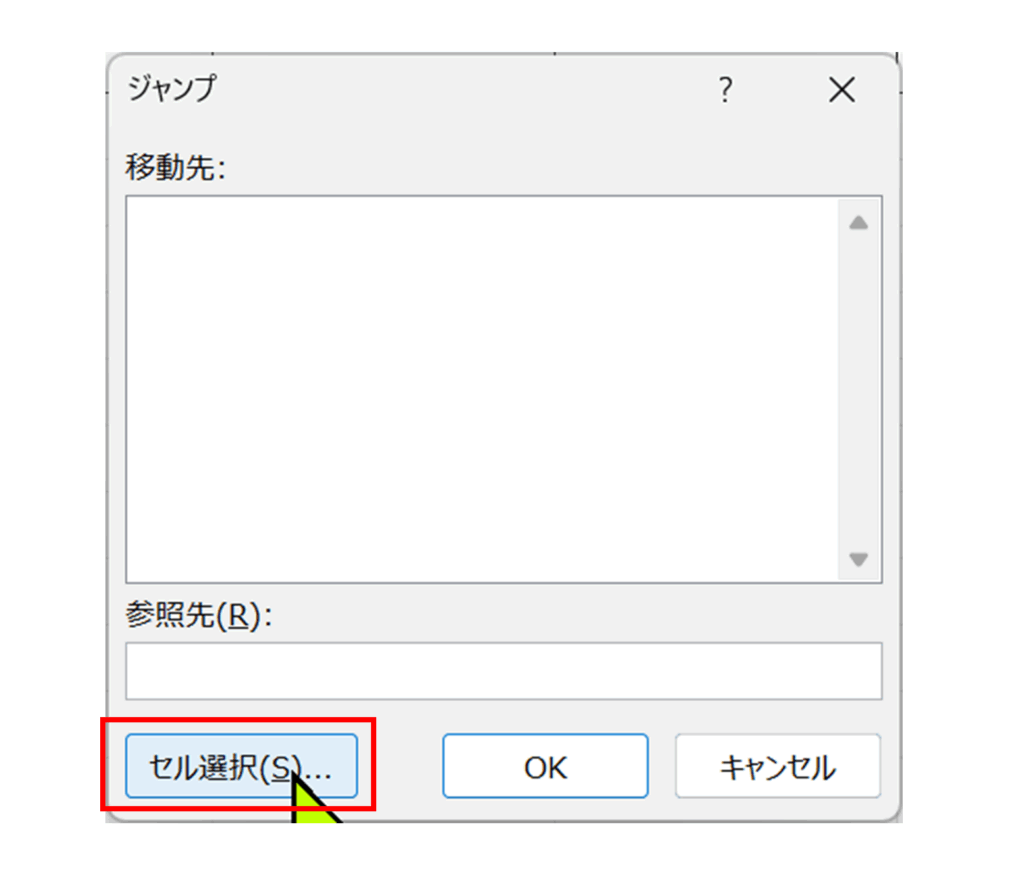
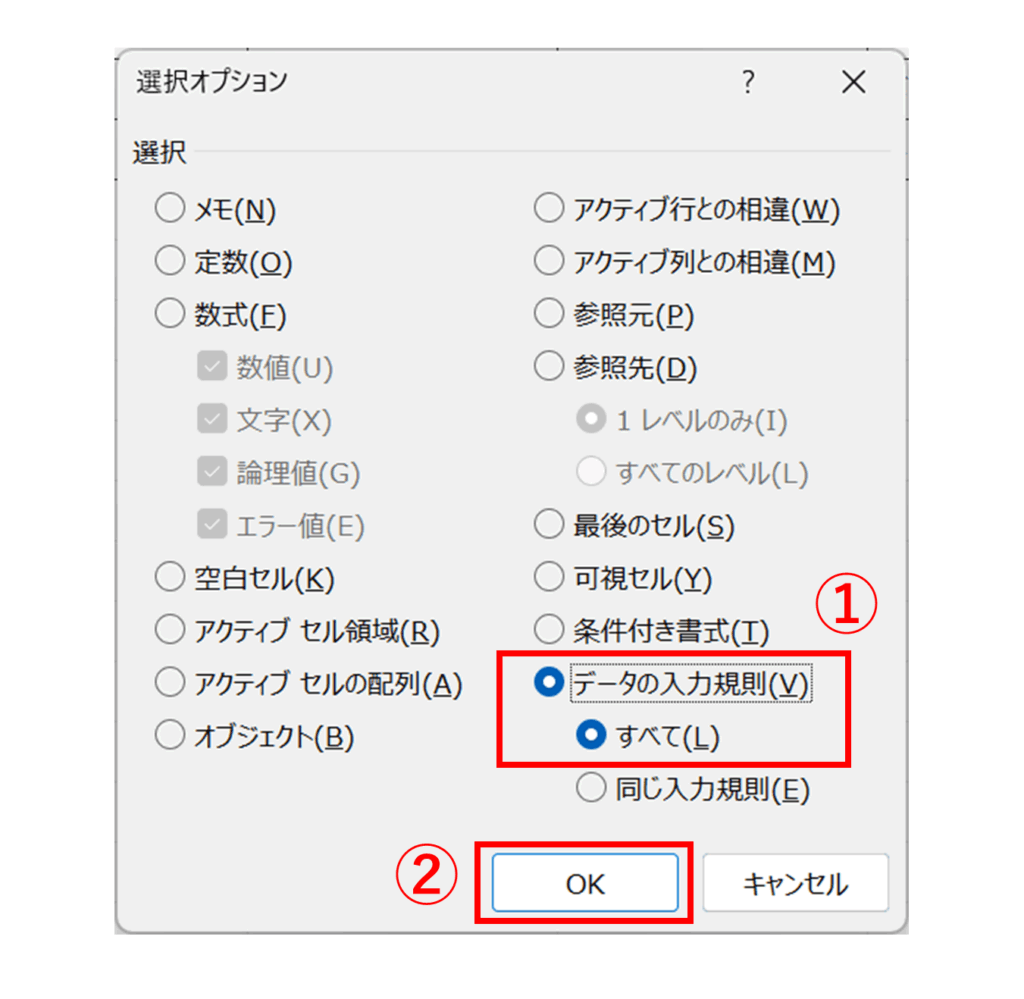
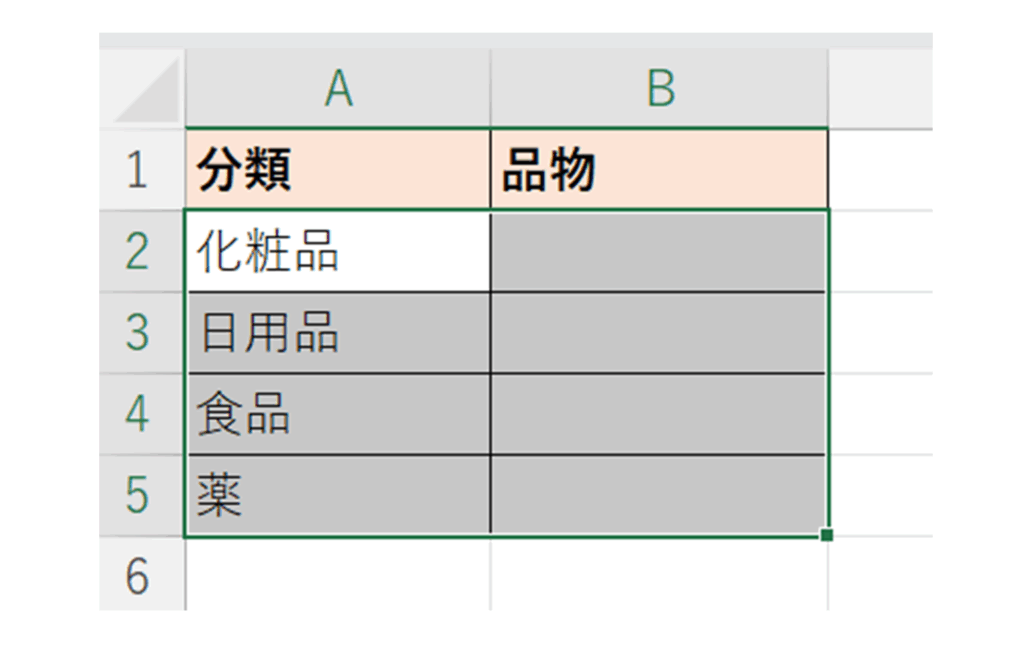
【無料】Excelサンプルデータ|ダウンロード
Excelサンプルデータを以下からダウンロードできますので、練習用などとしてご自由にご利用ください。
まとめ
本記事では、Excelで必須のスキルであるプルダウンについて、基本的な設定方法から解除方法、リストの増減、そして選択内容に連動して表示させるような応用的なテクニックまで徹底解説しました。
プルダウンはデータの入力ミスを防ぎ、作業時間の短縮にも効果的です。
日々の業務でプルダウン設定を導入し、ぜひその効果を感じてください。
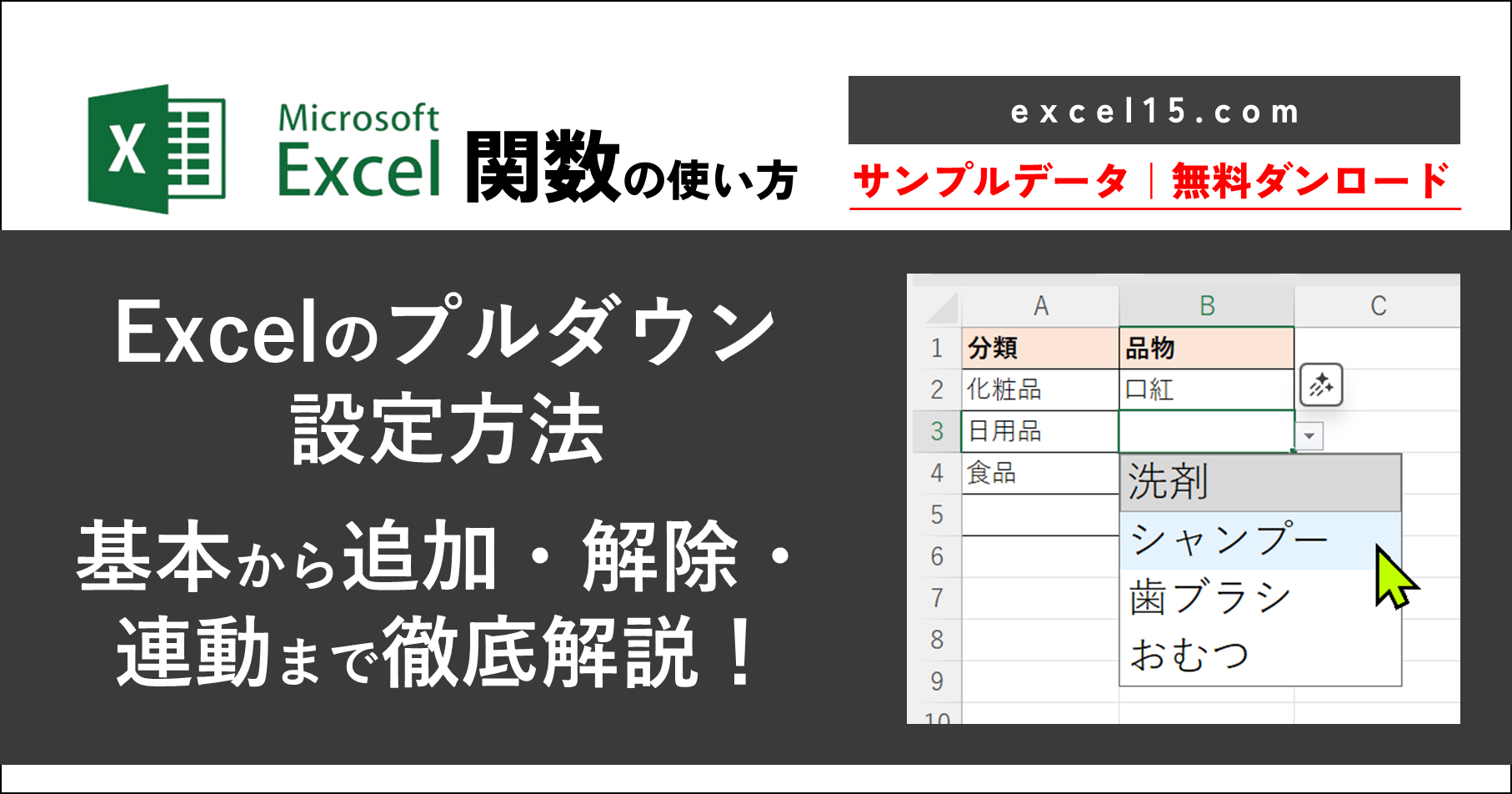









コメント